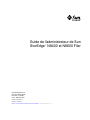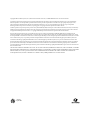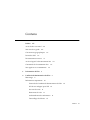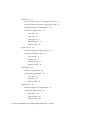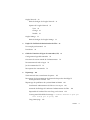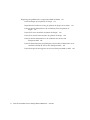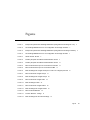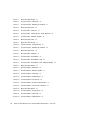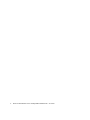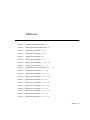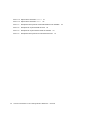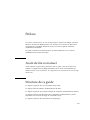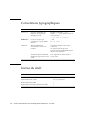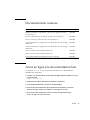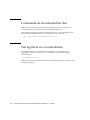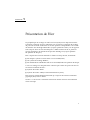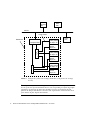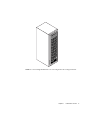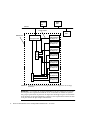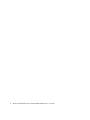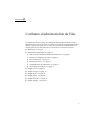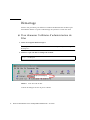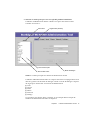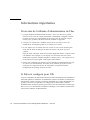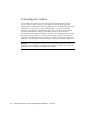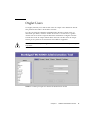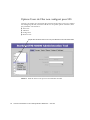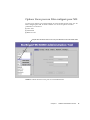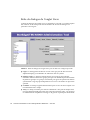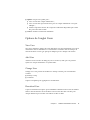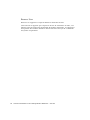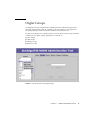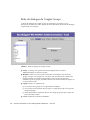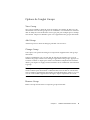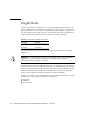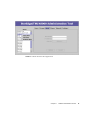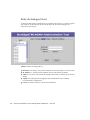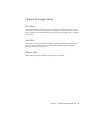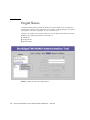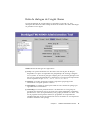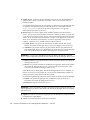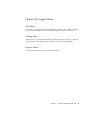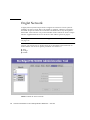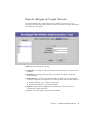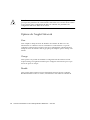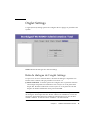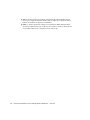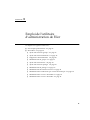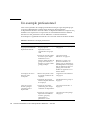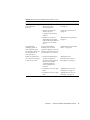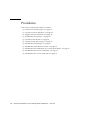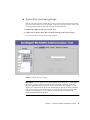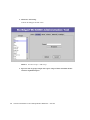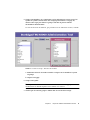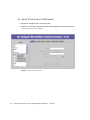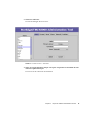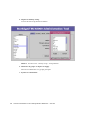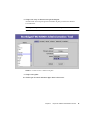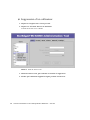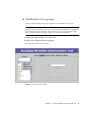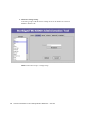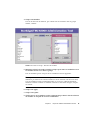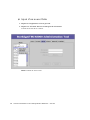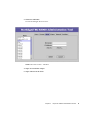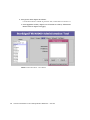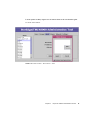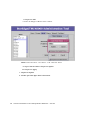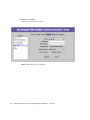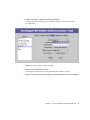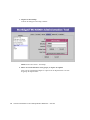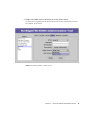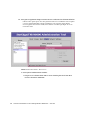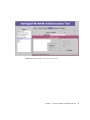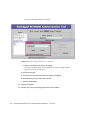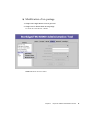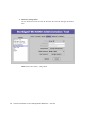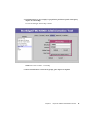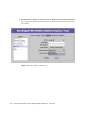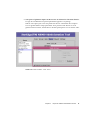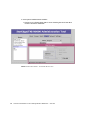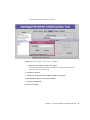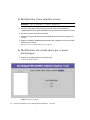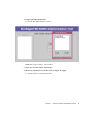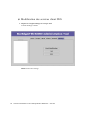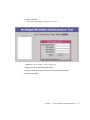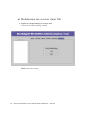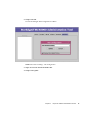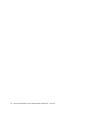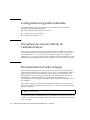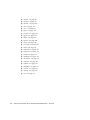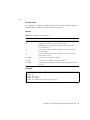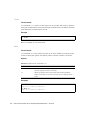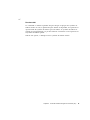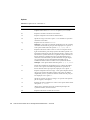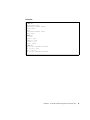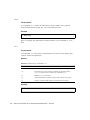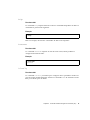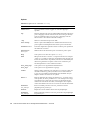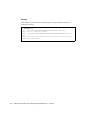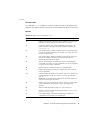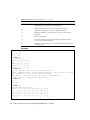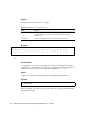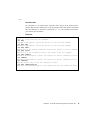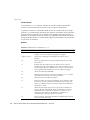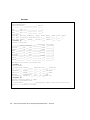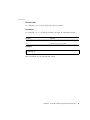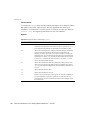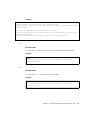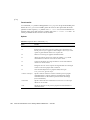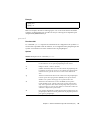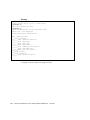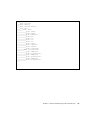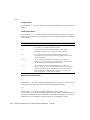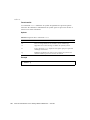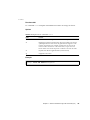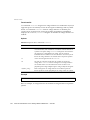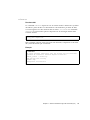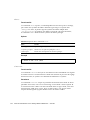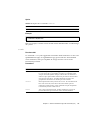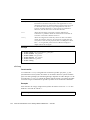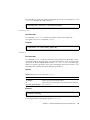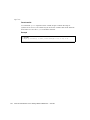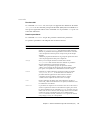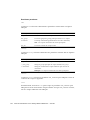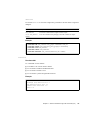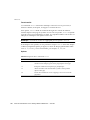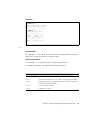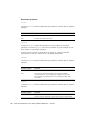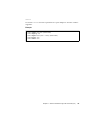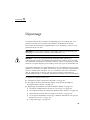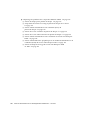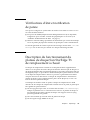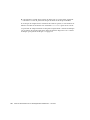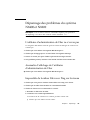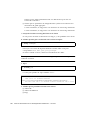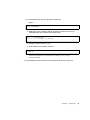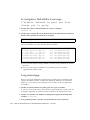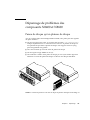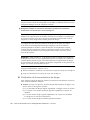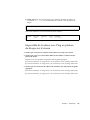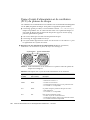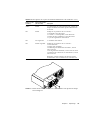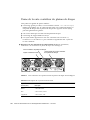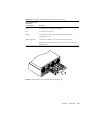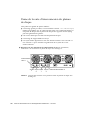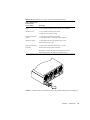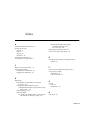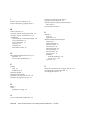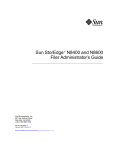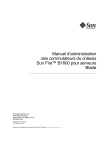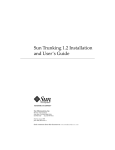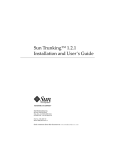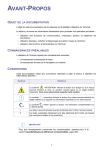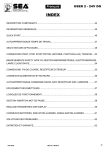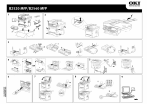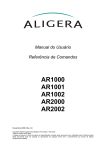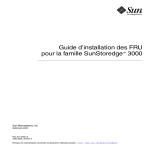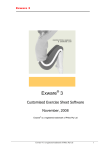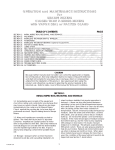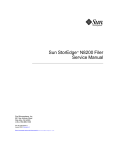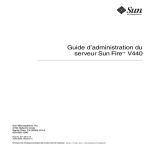Download Sun StorEdge N8400 and N8600 Filer Administrator`s Guide
Transcript
Guide de l'administrateur de Sun StorEdge™ N8400 et N8600 Filer Sun Microsystems, Inc. 901 San Antonio Road Palo Alto, CA 94303 U.S.A. 650-960-1300 Référence 806-7794-10 Avril 2001, Révision A Envoyez tout commentaire relatif à ce document à l'adresse : [email protected] Copyright 2001 Sun Microsystems, Inc., 901 San Antonio Road • Palo Alto, CA 94303-4900 Etats-Unis. Tous droits réservés. Ce produit ou document est protégé par un copyright et distribué avec des licences qui en restreignent l’utilisation, la copie, la distribution, et la décompilation. Aucune partie de ce produit ou document ne peut être reproduite sous aucune forme, par quelque moyen que ce soit, sans l’autorisation préalable et écrite de Sun et de ses bailleurs de licence, s’il y en a. Le logiciel détenu par des tiers, et qui comprend la technologie relative aux polices de caractères, est protégé par un copyright et licencié par des fournisseurs de Sun. Certaines parties de ce produit peuvent provenir des systèmes Berkeley BSD, licenciés par l’Université de Californie (University of California). UNIX est une marque déposée aux Etats-Unis et dans d’autres pays et licenciée exclusivement par X/Open Company, Ltd. La notice suivante est applicable à Netscape Communicator™ : Copyright 1995 Netscape Communications Corporation. Tous droits réservés. Sun, Sun Microsystems, the Sun logo, AnswerBook2, docs.sun.com, Solaris, Solstice Backup, VERITAS NetBackup, et StorEdge sont des marques de fabrique ou des marques déposées, ou marques de service, de Sun Microsystems, Inc. aux Etats-Unis et dans d’autres pays. Toutes les marques SPARC sont utilisées sous licence et sont des marques de fabrique ou des marques déposées de SPARC International, Inc. aux EtatsUnis et dans d’autres pays. Les produits portant les marques SPARC sont basés sur une architecture développée par Sun Microsystems, Inc. L’interface d’utilisation graphique OPEN LOOK et Sun™ a été développée par Sun Microsystems, Inc. pour ses utilisateurs et licenciés. Sun reconnaît les efforts de pionniers de Xerox pour la recherche et le développement du concept des interfaces d’utilisation visuelle ou graphique pour l’industrie de l’informatique. Sun détient une licence non exclusive de Xerox sur l’interface d’utilisation graphique Xerox, cette licence couvrant également les licenciés de Sun qui mettent en place l’interface d’utilisation graphique OPEN LOOK et qui en outre se conforment aux licences écrites de Sun. CETTE PUBLICATION EST FOURNIE “EN L’ETAT” ET AUCUNE GARANTIE, EXPRESSE OU IMPLICITE, N’EST ACCORDEE, Y COMPRIS DES GARANTIES CONCERNANT LA VALEUR MARCHANDE, L’APTITUDE DE LA PUBLICATION A REPONDRE A UNE UTILISATION PARTICULIERE, OU LE FAIT QU’ELLE NE SOIT PAS CONTREFAISANTE DE PRODUIT DE TIERS. CE DENI DE GARANTIE NE S’APPLIQUERAIT PAS, DANS LA MESURE OU IL SERAIT TENU JURIDIQUEMENT NUL ET NON AVENU. Papier recyclable Contenu Préface xiii Avant de lire ce manuel Structure de ce guide xiii xiii Conventions typographiques Invites du shell xiv xiv Documentation connexe xv Accès en ligne à la documentation Sun Commande de documentation Sun Sun apprécie vos commentaires xvi xvi 1. Présentation de Filer 2. L’utilitaire d’administration de Filer Démarrage xvi 1 7 8 Informations importantes 10 Protocoles de l’utilitaire d’administration de Filer Si Filer est configuré pour NIS Services de noms 10 10 11 Restrictions d’accès 11 Authentification des utilisateurs Verrouillage des fichiers 11 12 Contenu iii Onglet Users 13 Options Users de Filer non configuré pour NIS Options Users pour un Filer configuré pour NIS Boîte de dialogue de l’onglet Users Options de l’onglet Users View User 17 Add User 17 Change User 17 17 Download User Remove User Onglet Groups 17 18 19 Boîte de dialogue de l’onglet Groups Options de l’onglet Groups View Group 21 Add Group 21 Change Group 21 Remove Group 21 Onglet Hosts 21 24 Options de l’onglet Hosts View Host 25 Add Host 25 Remove Host 25 25 26 Boîte de dialogue de l’onglet Shares Options de l’onglet Shares Add Share iv 20 22 Boîte de dialogue Hosts Onglet Shares 16 27 29 29 Change Share 29 Remove Share 29 Guide de l’administrateur de Sun StorEdge N8400 et N8600 Filer • Avril 2001 14 15 Onglet Network 30 Boîte de dialogue de l’onglet Network Options de l’onglet Network View 32 32 Change 32 Disable 32 Onglet Settings 33 Boîte de dialogue de l’onglet Settings 3. 33 Emploi de l’utilitaire d’administration de Filer Un exemple professionnel Procédures 4. 31 36 38 Guide de l’interface de ligne de commande (CLI) Configuration logicielle minimale Documentation d’aide en ligne Jeu de commandes CLI 78 78 79 Descriptions des commandes Dépannage 77 78 Ouverture de session initiale de l’administrateur 5. 35 79 125 Vérifications d’état et notification de panne 127 Description du fonctionnement du plateau de disque Sun StorEdge T3 de remplacement à chaud 127 Dépannage des problèmes du système N8400 et N8600 L’utilitaire d’administration de Filer ne s’ouvre pas 129 129 Anomalie d’affichage de l’utilitaire d’administration de Filer Impossible de localiser Filer avec Ping sur le réseau 129 129 Le navigateur Web affiche le message : L’élément demandé ne peut pas être chargé par le proxy 132 Long réamorçage 132 Contenu v Dépannage de problèmes des composants N8400 et N8600 Panne de disque qu’un plateau de disque 133 133 Impossible de localiser avec Ping un plateau de disque sur le réseau 135 Panne d’unité d’alimentation et de ventilation (PCU) du plateau de disque 136 Panne de la carte contrôleur du plateau de disque 138 Panne de la carte d’interconnexion du plateau de disque 140 Panne d’unité d’alimentation ou de ventilation du serveur Sun Enterprise 420R 142 Panne d’alimentation des périphériques et du module d’alimentation et de ventilation (PCM) du serveur Sun Enterprise 4500 142 Panne du disque d’amorçage du serveur Sun Enterprise 420R ou 4500 vi Guide de l’administrateur de Sun StorEdge N8400 et N8600 Filer • Avril 2001 142 Figures FIGURE 1-1 Exemple de système Sun StorEdge N8400 Filer (configuration de stockage de 3 To) 2 FIGURE 1-2 Sun StorEdge N8400 Filer avec une configuration de stockage maximale 3 FIGURE 1-3 Exemple de système Sun StorEdge N8600 Filer (configuration de stockage minimale) 4 FIGURE 1-4 Sun StorEdge N8600 Filer avec une configuration de stockage minimale 5 FIGURE 2-1 Saisie de l’URL de Filer 8 FIGURE 2-2 Fenêtre principale de l’utilitaire d’administration de Filer 9 FIGURE 2-3 Fenêtre principale de l’utilitaire d’administration de Filer 13 FIGURE 2-4 Menu de la liste Users pour un environnement non-NIS 14 FIGURE 2-5 Menu de la liste Users pour un environnement NIS 15 FIGURE 2-6 Boîte de dialogue de l’onglet Users pour un Filer non configuré pour NIS 16 FIGURE 2-7 Menu de la liste de l’onglet Groups 19 FIGURE 2-8 Boîte de dialogue de l’onglet Groups 20 FIGURE 2-9 Menu de la liste de l’onglet Hosts FIGURE 2-10 Boîte de dialogue Hosts 24 FIGURE 2-11 Menu de la liste de l’onglet Shares FIGURE 2-12 Boîte de dialogue de l’onglet Shares 27 FIGURE 2-13 Menu de la liste Network 30 FIGURE 2-14 Fonction Network - Change FIGURE 2-15 Boîte de dialogue de la fonction Settings 33 23 26 31 Figures vii viii FIGURE 3-1 Menu de la liste Groups FIGURE 3-2 Fonction Groups - Add Group 40 FIGURE 3-3 Fonction Groups - Sélection de membres 41 FIGURE 3-4 Menu de la liste Users FIGURE 3-5 Fonction Users - Add User FIGURE 3-6 Fonction Users - Primary Group - Group Selection FIGURE 3-7 Fonction Users - Sélection de piles 45 FIGURE 3-8 Menu de la liste Users FIGURE 3-9 Menu de la liste Groups FIGURE 3-10 Fonction Groups - Change Group FIGURE 3-11 Fonction Groups - Sélection de membres 49 FIGURE 3-12 Menu de la liste Hosts 50 FIGURE 3-13 Fonction Hosts - Add Host FIGURE 3-14 Fonction Hosts - Host Aliases FIGURE 3-15 Fonction Hosts - Host Aliases - Add FIGURE 3-16 Fonction Hosts - Host Aliases - Add - Add Host Aliases 54 FIGURE 3-17 Menu de la liste Shares 55 FIGURE 3-18 Fonction Shares - Add Share 56 FIGURE 3-19 Fonction Shares - Sélection de piles 57 FIGURE 3-20 Fonction Shares - Ownership 58 FIGURE 3-21 Fonction Shares - Global Access FIGURE 3-22 Fonction Shares - Host Access 60 FIGURE 3-23 Fonction Shares - Sous-menu Host Access 61 FIGURE 3-24 Fonction Shares - Host Access - Add Host 62 FIGURE 3-25 Menu de la liste Shares 63 FIGURE 3-26 Fonction Shares - Change Share 64 FIGURE 3-27 Fonction Shares - Ownership 65 FIGURE 3-28 Fonction Shares - Global Access 39 42 43 44 46 47 48 51 52 53 59 66 Guide de l’administrateur de Sun StorEdge N8400 et N8600 Filer • Avril 2001 FIGURE 3-29 Fonction Shares - Host Access 67 FIGURE 3-30 Fonction Shares - Sous-menu Host Access 68 FIGURE 3-31 Fonction Shares - Host Access - Add Host 69 FIGURE 3-32 Fonction Settings 70 FIGURE 3-33 Fonction Settings - Email Address FIGURE 3-34 Fonction Settings 72 FIGURE 3-35 Fonction Settings - DNS Configuration FIGURE 3-36 Fonction Settings 74 FIGURE 3-37 Fonction Settings - NIS Configuration 75 FIGURE 5-1 Retrait du panneau avant et d’un disque du plateau de disque Sun StorEdge T3 FIGURE 5-2 Unité d’alimentation et de ventilation sur le panneau arrière du plateau de disque Sun StorEdge T3 136 FIGURE 5-3 Retrait d’une unité d’alimentation et de ventilation d’un plateau de disque Sun StorEdge T3 137 FIGURE 5-4 Carte contrôleur sur le panneau arrière du plateau de disque Sun StorEdge T3 138 FIGURE 5-5 Retrait de la carte contrôleur de Sun StorEdge T3 FIGURE 5-6 Cartes d’interconnexion sur le panneau arrière du plateau de disque Sun StorEdge T3 140 FIGURE 5-7 Retrait d’une carte d’interconnexion de plateau de disque Sun StorEdge T3 141 71 73 133 139 Figures ix x Guide de l’administrateur de Sun StorEdge N8400 et N8600 Filer • Avril 2001 Tableaux TABLEAU 2-1 Exemples d’identification d’hôte 22 TABLEAU 3-1 Résumé de l’exemple professionnel 36 TABLEAU 4-1 Options de la commande arp TABLEAU 4-2 Options de la commande date 82 TABLEAU 4-3 Options de la commande df 84 TABLEAU 4-4 Options de la commande halt TABLEAU 4-5 Options de la commande ifconfig TABLEAU 4-6 Options de la commande iostat TABLEAU 4-7 Champs de sortie de la commande mpstat TABLEAU 4-8 Options de la commande mpstat TABLEAU 4-9 Options de la commande netstat 96 TABLEAU 4-10 Options de la commande nfsstat 100 TABLEAU 4-11 Options de la commande ping TABLEAU 4-12 Options de la commande prtconf TABLEAU 4-13 Options de la commande reboot TABLEAU 4-14 Options de la commande route TABLEAU 4-15 Options de la commande savecore TABLEAU 4-16 Options de la commande share TABLEAU 4-17 Option de la commande timezone 81 86 88 91 93 94 102 103 108 109 110 112 113 Tableaux xi xii TABLEAU 4-18 Options de la commande unshare TABLEAU 4-19 Options de la commande vmstat TABLEAU 5-1 Descriptions des voyants de l’unité d’alimentation et de ventilation TABLEAU 5-2 Description du voyant d’activité de canal TABLEAU 5-3 Description du voyant lumineux d’état du contrôleur TABLEAU 5-4 Descriptions des voyants d’une carte d’interconnexion 141 115 120 138 139 Guide de l’administrateur de Sun StorEdge N8400 et N8600 Filer • Avril 2001 136 Préface Le Guide de l’administrateur de Sun StorEdge N8400 et N8600 Filer indique comment effectuer des tâches d’administration avec des hôtes sur le réseau en utilisant un outil d’interface graphique utilisateur (GUI). Cet outil est qualifié d’utilitaire d’administration de Filer. Ce guide est destiné aux administrateurs système familiarisés avec les tâches d’administration système classiques. Avant de lire ce manuel Avant d’utiliser les procédures présentées dans ce guide, vous devez déjà avoir installé et configuré Sun StorEdge N8x00 Filer sur le réseau conformément aux instructions du Guide d’installation, de configuration et de maintenance de Sun StorEdge N8x00 Filer. Structure de ce guide Le chapitre 1 présente une vue d’ensemble du produit. Le chapitre 2 décrit l’utilitaire d’administration de Filer. Le chapitre 3 présente un exemple d’emploi de l’utilitaire d’administration de Filer. Le chapitre 4 donne une description des commandes d’administration système disponibles sur l’interface de ligne de commandes (CLI). Le chapitre 5 présente des informations de dépannage. xiii Conventions typographiques Police Signification Exemples AaBbCc123 Nom des commandes, des fichiers et des répertoires ; affichage à l’écran. Modifiez votre fichier .login. Utilisez ls -a pour afficher la liste de tous les fichiers. % Vous avez du courrier. AaBbCc123 Ce que vous tapez, par opposition à ce qui est affiché à l’écran. % su Mot de passe : AaBbCc123 Titres de publications, nouveaux mots ou mots en évidence Consultez le chapitre 6 du Guide de l’utilis’ateur. Ces options sont de type classe. Vous devez être un superutilisateur pour effectuer cette opération. Variable de ligne de commande ; remplacez-la par un nom ou une valeur. Pour supprimer un fichier, tapez rm nom de fichier. Invites du shell xiv Shell Invite C Shell nom_de_l’ordinateur% Superutilisateur du C shell nom_de_l’ordinateur# Bourne Shell et Korn Shell $ Superutilisateur du Bourne Shell et Korn Shell # Guide de l'administrateur de Sun StorEdge N8400 et N8600 Filer • Avril 2001 Documentation connexe Titre du document Référence Manuel d’installation, d’utilisation et de service du plateau de disques Sun StorEdge T3 806-5880 Guide de l’administrateur du plateau de disque Sun StorEdge T3 806-5885 Notes de version du plateau de disque Sun StorEdge T3 806-5895 Guide d’installation, de configuration et de maintenance de Sun StorEdge N8400 Filer 806-7809 Guide d’installation, de configuration et de maintenance de Sun StorEdge N8600 Filer 806-7814 Notes de version de SunStorEdge N8400 Filer 806-7821 Notes de version de SunStorEdge N8600 Filer 806-7822 Sun StorEdge N8400 and N8600 Filer Business Example 806-5941 Accès en ligne à la documentation Sun Le site Web www.sun.comsm vous permet d'accéder à de la documentation technique sur le the Web. 1. Accèdez à la documentation des produits StorEdge N8400 et N8600 avec votre navigateur Web. http://www.sun.com 2. Sélectionnez Products & Solutions (Produits et solutions). 3. Sous Hardware (Matériel), choisissez Documentation. 4. Sous Product Documentation (Documentation des produits), choisissez Network Storage Solutions (Solutions de stockage sur réseau). 5. Sous Product Documentation, choisissez Network Attached Storage (NAS, stockage raccordé au réseau). Préface xv Commande de documentation Sun Fatbrain.com est une librairie spécialisée accessible par Internet qui propose de la documentation sur certains produits de Sun Microsystems, Inc. Pour obtenir la liste des documents disponibles et passer votre commande, visitez le Centre de documentation Sun sur le site Fatbrain.com à l’adresse : http://www.fatbrain.com/documentation/sun Sun apprécie vos commentaires Sun souhaite améliorer sa documentation et apprécie vos commentaires et suggestions. Vous pouvez envoyer vos commentaires à l’adresse électronique suivante de Sun : [email protected] Veuillez mentionner le numéro de référence (806-7794-10) à la ligne d’objet de votre message électronique. xvi Guide de l'administrateur de Sun StorEdge N8400 et N8600 Filer • Avril 2001 CHAPITRE 1 Présentation de Filer Un périphérique de stockage raccordé au réseau (NAS) est un dispositif assurant le stockage sur disque pour les utilisateurs sur un réseau. Le transfert du stockage du poste de travail de l’’utilisateur au réseau optimise la disponibilité et la sécurité des données. Sun StorEdge N8x00 Filer (ci-après qualifié de “Filer”) est un appareil NAS composé d’un serveur Sun Enterprise™ 420R ou 4500 et d’un ou plusieurs groupes partenaires de plateaux de disque Sun StorEdge T3 (ci-après qualifiés de “plateaux de disque”). Filer comporte des fonctions destinées à réduire les temps d’arrêt, notamment : ■ Des disques système en miroir dans le serveur 420R/4500 ; ■ Un système de stockage RAID-5 ; ■ Des alimentations redondantes dans le serveur 420R/4500 et les plateaux de disque. L’accès au stockage sur disque de Filer s’effectue par le biais des protocoles d’accès aux fichiers standard suivants : ■ Système de fichiers NFS™ ■ Système de fichiers CIFS (Common Internet File System). Filer inclut un outil d’administration Web qui comporte une interface utilisateur graphique (IUG) facile à utiliser. FIGURE 1-1 et la FIGURE 1-3 illustrent l’interaction de Filer dans un environnement réseau classique. 1 Microsoft Windows hôte UNIX hôte Réseau Canal à fibres N8400 Filer Serveur Sun Enterprise 420R Secondaire maître plateau de disque T3 Linux hôte Maître plateau disque T3 A u b Secondaire maître plateau de disque T3 Maître plateau disque T3 A u b FIGURE 1-1 Secondaire maître plateau de disque T3 Maître plateau disque T3 Exemple de système Sun StorEdge N8400 Filer (configuration de stockage de 3 To) Remarque – Le système de stockage N8400 Filer peut être étendu par incréments de 1 To, pour une capacité maximale de 4 To. Cela est possible par l’ajout de groupes partenaires de plateaux de disque Sun StorEdge T3 pour un maximum de huit plateaux de disque individuels. Contactez votre représentant commercial Sun local pour obtenir de plus amples informations. 2 Guide de l’administrateur de Sun StorEdge N8400 et N8600 Filer • Avril 2001 FIGURE 1-2 Sun StorEdge N8400 Filer avec une configuration de stockage maximale Chapitre 1 Présentation de Filer 3 Microsoft Windows hôte UNIX hôte Réseau Canal à fibres Linux hôte N8600 Filer Serveur Sun Enterprise 4500 Secondaire maître plateau de disque T3 Maître plateau de disque T3 Secondaire maître plateau de disque T3 A u b Maître plateau de disque T3 Secondaire maître plateau de disque T3 Maître plateau de disque T3 A u b FIGURE 1-3 Secondaire maître plateau de disque T3 Maître plateau de disque T3 Exemple de système Sun StorEdge N8600 Filer (configuration de stockage minimale) Remarque – Le système de stockage N8600 Filer peut être étendu par incréments de 1 To, pour une capacité maximale de 10 To. Ce résultat est obtenu en ajoutant des groupes partenaires de plateaux de disque Sun StorEdge T3 pour un maximum de 20 plateaux de disque individuels. Contactez votre représentant commercial Sun local pour obtenir de plus amples informations. 4 Guide de l’administrateur de Sun StorEdge N8400 et N8600 Filer • Avril 2001 FIGURE 1-4 Sun StorEdge N8600 Filer avec une configuration de stockage minimale Chapitre 1 Présentation de Filer 5 6 Guide de l’administrateur de Sun StorEdge N8400 et N8600 Filer • Avril 2001 CHAPITRE 2 L’utilitaire d’administration de Filer Ce chapitre décrit les fonctions de l’utilitaire d’administration de Filer servant à administrer des hôtes sur le réseau. La fenêtre principale de l’outil d’administration de Filer comporte un onglet pour chacune des six fonctions d’administration. Ce chapitre présente une description de ces fonctions et a la structure suivante : ■ “Démarrage” à la page 8 ■ “Informations importantes” à la page 10 ■ “Protocoles de l’utilitaire d’administration de Filer” à la page 10 ■ “Si Filer est configuré pour NIS” à la page 10 ■ “Services de noms” à la page 11 ■ “Restrictions d’accès” à la page 11 ■ “Authentification des utilisateurs” à la page 11 ■ “Verrouillage des fichiers” à la page 12 ■ “Onglet Users” à la page 13 ■ “Onglet Groups” à la page 19 ■ “Onglet Hosts” à la page 22 ■ “Onglet Shares” à la page 26 ■ “Onglet Network” à la page 30 ■ “Onglet Settings” à la page 33 7 Démarrage Utilisez cette procédure pour démarrer l’utilitaire d’administration de Filer après l’installation de Filer ou après le redémarrage du système à la suite d’un arrêt. ▼ Pour démarrer l’utilitaire d’administration de Filer 1. Lancez le navigateur Web Netscape™. Remarque – L’utilitaire d’administration de Filer a été optimisé pour le navigateur Netscape 4.x. 2. Saisissez ce qui suit dans le champ URL location : http://nomhôte:port http://(nomhôte:port) FIGURE 2-1 Saisie de l’URL de Filer La boîte de dialogue de mot de passe s’affiche. 8 Guide de l’administrateur de Sun StorEdge N8400 et N8600 Filer • Avril 2001 3. Saisissez le mot de passe que vous avez spécifié pendant l’installation. L’utilitaire d’administration de Filer s’affiche et est prêt à être utilisé comme le montre la FIGURE 2-2. Liste Users Onglet Users (fonction) Zone d’arrière-plan Boîte de dialogue Nom de liste Users FIGURE 2-2 Fenêtre principale de l’utilitaire d’administration de Filer L’utilitaire d’administration de Filer est composé d’un menu accompagné d’une zone de liste à gauche et d’une boîte de dialogue à droite. La boîte de dialogue comporte un onglet pour chacune des six fonctions d’administration: ■ ■ ■ ■ ■ ■ Users Groups Hosts Shares Network Settings Ces fonctions sont décrites dans ce chapitre, et un exemple illustre l’emploi de l’utilitaire d’administration de Filer au chapitre 3. Chapitre 2 L’utilitaire d’administration de Filer 9 Informations importantes Protocoles de l’utilitaire d’administration de Filer 1. Lorsque l’utilitaire d’administration de Filer s’ouvre, la liste Users à gauche montre tous les noms de compte d’utilisateur actuellement configurés sur Filer. Certains des noms de compte affichés dans la liste sont des noms de compte fournis par le système et ne doivent être ni modifiés ni supprimés. 2. Lorsque vous commencez à modifier une fonction, vous devez activer les modifications en utilisant Update ou les annuler avec Cancel. 3. Si vous cliquez avec le bouton droit sur un nom ou sur la zone d’arrière-plan d’une liste de boîte de dialogue de menu de fonction, un menu contextuel s’affiche. Dans un menu contextuel, seules les fonctions applicables dans le contexte actuel sont affichées. Par exemple, si vous cliquez avec le bouton droit sur le nom d’utilisateur, la gamme complète d’options s’affiche ; mais si vous cliquez avec le bouton droit sur l’arrière-plan, seule l’option Add s’affiche. 4. Si Filer a été configuré pour utiliser le service NIS (Network Information Service), et si View User est sélectionné, le bouton Array n’affiche pas la pile associée (vide) sauf si le répertoire de base de l’utilisateur correspond à l’un des périphériques de stockage existant avec Filer. Si Filer est configuré pour NIS Le service NIS (Network Information Service) fournit une méthode pour administrer facilement plusieurs ordinateurs en maintenant une base de données centralisée des informations système critiques concernant notamment les comptes d’utilisateur, les groupes et les hôtes. Lorsque Filer est configuré pour utiliser NIS, l’utilitaire d’administration de Filer ne permet pas la mise à jour des informations fournies par NIS. L’accès à ces informations est limité à l’affichage et à la référence dans d’autres fonctions de l’utilitaire d’administration. 10 Guide de l’administrateur de Sun StorEdge N8400 et N8600 Filer • Avril 2001 Services de noms Attention – Le CLI est une série de commandes de Filer destinées à l’administrateur système. Cet administrateur (utilisateur admin) a un accès limité aux commandes CLI de Filer. L’utilisateur admin est, en effet, dans un shell restreint, et n’a accès qu’aux tâches fournies avec le jeu de commandes CLI. Cependant, les utilisateurs root (superutilisateur) ont un accès illimité à toutes les zones de Filer. Par conséquent, lorsqu’il est connecté comme utilisateur racine (root), toutes les modifications apportées à ces commandes ou à d’autres commandes, dans la configuration ou dans le code, peuvent avoir un impact grave sur les fonctionnalités de Filer, ou compromettre l’obtention de résultats adéquats et prévisibles. Actuellement, l’utilitaire d’administration de Filer et l’interface de ligne de commande (CLI) supportent uniquement NIS. Bien qu’il soit possible de configurer manuellement Filer de façon à utiliser des services de noms autres que NIS, l’utilitaire d’administration de Filer et CLI ne doivent pas être utilisés pour la gestion des comptes dans de telles configurations. Exemples de service de noms : NIS, NIS+, DNS et LDAP. Restrictions d’accès Pour limiter l’accès au CLI, il faut toujours utiliser les outils de gestion fournis pour gérer des comptes d’utilisateur. Si vous n’utilisez pas ces outils, des utilisateurs non-administrateurs pourraient se connecter à Filer et l’utiliser à des fins illicites. Cela pourrait compromettre les performances puisque Filer est spécifiquement destiné à agir comme serveur de fichiers. Authentification des utilisateurs Chaque Filer dépend de ses propres bases de données internes pour l’authentification des comptes d’utilisateur. Cela permet d’assurer la restriction d’accès mentionnée ci-dessus. Dans un environnement de services de noms, il faut utiliser la fonction de téléchargement dans l’utilitaire d’administration de Filer et dans CLI. La fonction de téléchargement copie les informations utilisateur d’un serveur de noms dans les bases de données locales de Filer. Ainsi, il n’est pas nécessaire d’entrer manuellement les informations sur un compte sur chaque Filer. Chapitre 2 L’utilitaire d’administration de Filer 11 Verrouillage des fichiers Le verrouillage des fichiers doit être envisagé dans un environnement où des données sont accessibles pour mise à jour (lecture/écriture) depuis plusieurs emplacements simultanément. Si Filer est utilisé dans un environnement dans lequel les données ne sont pas mises à jour simultanément, ou les mises à jour sont effectuées uniquement par l’intermédiaire de clients connectés via CIFS, aucune précaution particulière ne s’impose. Cependant, si Filer est utilisé dans un environnement dans lequel les données sont mises à jour simultanément par le biais des protocoles NFS et CIFS, la précaution suivante doit être prise. Pour toutes les applications qui utilisent NFS pour accéder aux données, vérifiez que l’application établit un “verrouillage de consultation UNIX” sur toutes les données mises à jour. Attention – Si une application utilise les protocoles NFS et CIFS pour accéder aux données et n’a pas établi de “verrouillage de consultation UNIX”, des mises à jour simultanées peuvent entraîner l’altération des données. 12 Guide de l’administrateur de Sun StorEdge N8400 et N8600 Filer • Avril 2001 Onglet Users Cet onglet (fonction) sert à affecter des noms de compte à des utilisateurs afin de leur permettre d’accéder à des données sur Filer. Lors de l’ouverture de l’utilitaire d’administration de Filer, l’onglet Users est sélectionné par défaut, comme le montre la FIGURE 2-3. La liste Users à gauche contient tous les noms de compte d’utilisateur actuellement configurés sur Filer. Certains des noms de compte affichés dans cette liste sont des noms de compte fournis par le système et ne doivent être ni modifiés ni supprimés. Attention – Il ne faut jamais supprimer ni modifier un nom de compte fourni par le système. FIGURE 2-3 Fenêtre principale de l’utilitaire d’administration de Filer Chapitre 2 L’utilitaire d’administration de Filer 13 Options Users de Filer non configuré pour NIS Lorsque vous cliquez avec le bouton droit sur un nom de la liste Users avec un Filer non configuré pour NIS, un menu s’affiche avec les quatre options suivantes, telles que présentées à la FIGURE 2-4. ■ ■ ■ ■ View User Add User Change User Remove User Cliquez avec le bouton droit sur un nom pour afficher le menu de la liste Users FIGURE 2-4 14 Menu de la liste Users pour un environnement non-NIS Guide de l’administrateur de Sun StorEdge N8400 et N8600 Filer • Avril 2001 Options Users pour un Filer configuré pour NIS Lorsque vous cliquez avec le bouton droit sur un nom dans la liste Users avec un Filer configuré pour NIS, un menu s’affiche avec les trois options suivantes présentées à la FIGURE 2-5. ■ ■ ■ View User Download Remove User Cliquez avec le bouton droit sur un nom pour afficher le menu de la liste Users FIGURE 2-5 Menu de la liste Users pour un environnement NIS Chapitre 2 L’utilitaire d’administration de Filer 15 Boîte de dialogue de l’onglet Users La boîte de dialogue de l’onglet Users est présentée à la FIGURE 2-6. Une description des fonctions et des champs de saisie de données de la boîte de dialogue est présentée sous la figure. FIGURE 2-6 16 Boîte de dialogue de l’onglet Users pour un Filer non configuré pour NIS ■ Login. Ce champ permet d’affecter un nom court (pas plus de huit caractères alphanumériques) pour identifier un utilisateur dans le système. ■ Primary Group. Ce champ permet d’affecter un nom de groupe. Chaque utilisateur doit être affecté à un groupe principal. Un utilisateur peut être membre de plusieurs groupes. Les groupes sont utilisés pour gérer des permissions dans le système Filer. Un groupe peut uniquement avoir accès à des fichiers et répertoires spécifiés. ■ Comment. Ce champ est généralement utilisé pour associer un nom complet à un nom d’utilisateur de compte. ■ Array. Ce champ est utilisé pour affecter l’utilisateur à une pile de disques dans un environnement multi-piles. Filer peut comporter plusieurs piles ; cela permet à un administrateur d’équilibrer la charge et de gérer la capacité plus efficacement. Guide de l’administrateur de Sun StorEdge N8400 et N8600 Filer • Avril 2001 ■ Update. Cliquez sur Update pour : ■ ■ ■ ■ créer un nouveau compte d’utilisateur ; créer un nouveau répertoire de base pour le compte d’utilisateur sur la pile indiquée ; rendre le répertoire de base du compte de l’utilisateur disponible par le biais des protocoles NFS et CIFS. Cancel. Annule la transaction immédiate. Options de l’onglet Users View User View User remplit les champs de saisie de données avec des informations sur le nom d’utilisateur mis en surbrillance. Les informations contenues dans les champs de saisie de données sont en gris pâle pour indiquer que les champs sont inactifs. Add User Add User active la boîte de dialogue (voir la FIGURE 2-6) afin que vous puissiez ajouter un compte d’utilisateur au système Filer. Change User Change User vous permet de modifier les champs suivants pour un utilisateur existant. ■ Primary Group ■ Comment Cliquez sur Update pour appliquer les modifications. Download User Copie les informations requises pour authentifier l’utilisateur de la base de données NIS à la base de données locale de Filer. Cette fonction doit être exécutée pour chaque utilisateur qui accédera aux fichiers stockés sur Filer. Chapitre 2 L’utilitaire d’administration de Filer 17 Remove User Remove User supprime le compte d’utilisateur sélectionné de Filer. Cette fonction ne supprime pas le répertoire de base de l’utilisateur sur Filer ; cela réduit le risque de suppression permanente de données importantes. La suppression du répertoire de base d’un utilisateur doit être effectuée au moyen de commandes du système d’exploitation. 18 Guide de l’administrateur de Sun StorEdge N8400 et N8600 Filer • Avril 2001 Onglet Groups Cet onglet (fonction) vous permet de combiner plusieurs utilisateurs pour former une unité logique dans le but de contrôler l’accès aux fichiers et aux répertoires. La fonction Groups s’utilise de manière similaire à la fonction Users. Lorsque vous cliquez avec le bouton droit sur un nom dans la liste Groups, un menu s’affiche avec les quatre options présentées à la FIGURE 2-7. ■ ■ ■ ■ View Group Add Group Change Group Remove Group FIGURE 2-7 Menu de la liste de l’onglet Groups Chapitre 2 L’utilitaire d’administration de Filer 19 Boîte de dialogue de l’onglet Groups La boîte de dialogue de l’onglet Groups est présentée à la FIGURE 2-8. Une description des fonctions et des champs de saisie de données de la boîte de dialogue est présentée sous la figure. FIGURE 2-8 ■ Group. Ce champ vous permet de nommer (jusqu’à huit caractères alphanumériques) un nouveau groupe. ■ Members. Utilisez ce bouton pour sélectionner les membres d’un nouveau groupe. Lorsque vous cliquez sur ce bouton, une nouvelle liste de sélection de membres affiche les utilisateurs disponibles. Pour sélectionner plusieurs utilisateurs pour un groupe, maintenez enfoncée la touche Contrôle et cliquez sur les noms dans la liste. ■ Update. Cliquez sur Update pour : ■ ■ ■ ■ 20 Boîte de dialogue de l’onglet Groups créer un nouveau groupe avec l’appartenance indiquée ; créer un nouveau répertoire de base pour le compte du groupe sur la pile de disques indiquée ; rendre disponible le répertoire de base du compte du groupe par le biais des protocoles NFS et CIFS. Cancel. Annule la transaction immédiate. Guide de l’administrateur de Sun StorEdge N8400 et N8600 Filer • Avril 2001 Options de l’onglet Groups View Group View Group remplit le champ de saisie de données de la fenêtre de Filer avec des informations sur le nom de groupe mis en surbrillance. Les informations contenues dans le champ de saisie de données sont en gris pâle pour indiquer que les champs sont inactifs. Cliquez sur Members pour voir l’appartenance du groupe sélectionné. Add Group Add Group active la boîte de dialogue présentée à la FIGURE 2-8. Change Group Cette option vous permet de changer la composition d’appartenance d’un groupe sélectionné. Cliquez sur Members pour voir une liste de sélection de membres avec tous les membres du groupe courant. Pour changer l’appartenance du groupe, appuyez sur la touche Contrôle et cliquez pour mettre en surbrillance uniquement les membres désirés, puis cliquez sur Apply. Seuls les membres mis en surbrillance resteront dans le groupe. Remarque – Pour l’option Change Group, si vous ne maintenez pas enfoncée la touche Contrôle pour sélectionner ou désélectionner un nom dans la zone de liste, tous les membres actuellement sélectionnés seront désélectionnés ! Dans ce cas, et si vous le voulez rétablir l’appartenance d’origine, cliquez simplement sur Cancel. Remove Group Remove Group retire de Filer le compte de groupe sélectionné. Chapitre 2 L’utilitaire d’administration de Filer 21 Onglet Hosts Un hôte correspond à un ordinateur ou à un autre périphérique qui réside sur un réseau. Chaque hôte est identifié de façon unique sur un réseau par son adresse IP (Internet Protocol). Une adresse IP est composée de quatre nombres, compris entre 1 et 254, séparés par des points. En outre, un nom peut être affecté à un hôte pour y faire référence plus facilement. Voir le TABLEAU 2-1 pour des exemples. TABLEAU 2-1 Exemples d’identification d’hôte Nom d’hôte Adresse IP filer-05 192.168.17.11 benchpress 129.10.56.20 Les hôtes peuvent avoir plusieurs noms (alias) pouvant faire référence au même ordinateur. Attention – Les noms d’hôte fournis par le système ne doivent être ni modifiés ni supprimés. Ces noms incluent notamment le nom d’hôte affecté pendant l’installation de Filer, ainsi que “localhost”. L’onglet Hosts (fonction) est important parce que, en combinaison avec la fonction Shares, il constitue une autre méthode permettant aux administrateurs de contrôler l’accès aux fichiers de données de Filer. La fonction Shares (qui est décrite plus loin) permet à l’administrateur d’établir des permissions de lecture seule et de lectureécriture sur des répertoires spécifiques basées sur un hôte spécifique. Lorsque vous cliquez avec le bouton droit sur un nom dans la liste Hosts, un menu s’affiche avec les trois options présentées à la FIGURE 2-9. ■ ■ ■ 22 View Host Add Host Remove Host Guide de l’administrateur de Sun StorEdge N8400 et N8600 Filer • Avril 2001 FIGURE 2-9 Menu de la liste de l’onglet Hosts Chapitre 2 L’utilitaire d’administration de Filer 23 Boîte de dialogue Hosts La boîte de dialogue de l’onglet Hosts est présentée à la FIGURE 2-10. Une description des fonctions et des champs de saisie de données de la boîte de dialogue est présentée sous la figure. FIGURE 2-10 24 Boîte de dialogue Hosts ■ Hostname. Ce champ vous permet d’affecter un nom principal à un nouvel hôte. ■ IP Address. Ce champ permet d’établir une nouvelle adresse IP d’hôte. ■ Aliases. Ce bouton vous permet de configurer des noms secondaires pour un hôte donné. ■ Update. Ce bouton permet d’appliquer des modifications et de continuer le traitement de l’onglet Hosts. ■ Cancel. Ce bouton annule la transaction immédiate. Guide de l’administrateur de Sun StorEdge N8400 et N8600 Filer • Avril 2001 Options de l’onglet Hosts View Host View Host remplit le champ de saisie de données de la fenêtre de Filer avec des informations sur le nom de groupe mis en surbrillance. Les informations contenues dans le champ de saisie de données sont en gris pâle pour indiquer que les champs sont inactifs. Add Host Cette option vous permet d’ajouter un hôte, pouvant ultérieurement faire l’objet d’un accès en lecture-écriture ou en lecture seule. Add Host active la boîte de dialogue présentée à la FIGURE 2-10. Remove Host Remove Host supprime de Filer le compte d’hôte sélectionné. Chapitre 2 L’utilitaire d’administration de Filer 25 Onglet Shares La fonction Shares permet à Filer de rendre son espace disque local accessible aux autres hôtes en réseau et aux utilisateurs sur ces hôtes. A chaque partage correspond un répertoire sous-jacent “partagé” avec le reste du réseau. Lorsque vous cliquez avec le bouton droit sur un nom dans la liste Shares, un menu affiche les trois options présentées à la FIGURE 2-11. ■ ■ ■ Add Share Change Share Remove Share FIGURE 2-11 26 Menu de la liste de l’onglet Shares Guide de l’administrateur de Sun StorEdge N8400 et N8600 Filer • Avril 2001 Boîte de dialogue de l’onglet Shares La boîte de dialogue de l’onglet Shares est présentée à la FIGURE 2-12. Une description des fonctions et des champs de saisie de données de la boîte de dialogue est présentée sous la figure. FIGURE 2-12 Boîte de dialogue de l’onglet Shares ■ Array. Vous permet d’effectuer un choix dans une liste de piles de disques disponibles. Ces piles correspondent aux périphériques de stockage configurés sur le système. Le nom de la pile (par exemple, pile 1) est un nom générique sans lien avec le système d’exploitation. Le champ Array correspond à un répertoire de niveau supérieur tel que /data1, /data2, /data3, ou /data4. ■ Directory. Ce champ permet de nommer le répertoire qui partagera des informations sur la pile spécifiée ci-dessus. ■ Description. Ce champ est utilisé pour établir le nom commun du partage qui apparaîtra dans la liste Shares. ■ Ownership. Ce bouton permet d’affecter à un utilisateur ou à un groupe la propriété d’un répertoire créé sur le réseau par l’option Add Share. L’utilisateur par défaut est “root” (le superutilisateur), et le groupe par défaut est “other”. Une fois la propriété d’un répertoire affectée, le propriétaire est responsable de l’établissement des niveaux de permission sur tous les fichiers et sous-répertoires résidant à l’intérieur d’un partage. Chapitre 2 L’utilitaire d’administration de Filer 27 ■ Global Access. Ce bouton permet d’établir le niveau d’accès dont bénéficie un système sur le réseau s’il a monté ce partage. Celui-ci sera Lecture seule ou Lecture/Ecriture. Les administrateurs peuvent créer un partage et définir un accès global en lecture ou écriture, mais définissent des permissions (avec les commandes système chown, chgrp et chmod) de façon qu’une seule personne ou un groupe sélectionné de personnes y ait accès. ■ Host Access. Ce bouton s’utilise d’une manière similaire au bouton Global Access, sauf qu’il permet un meilleur niveau de contrôle par l’hôte. Lorsque que vous cliquez sur le bouton Host Access, une boîte de dialogue présente une liste d’hôtes et un champ de saisie de données. Lorsque vous cliquez avec le bouton droit sur un nom dans la liste d’hôtes, un menu comportant quatre options s’affiche : Update Access, Add Host, Remove Host et Revert. ■ ■ Update Access vous permet de sélectionner un hôte existant dans la liste d’hôtes de la boîte de dialogue Host Access pour changer le niveau d’accès. Add Host vous permet d’ajouter un nouvel hôte dans la liste d’hôtes de la boîte de dialogue Host Access pour définir le niveau d’accès. Cet hôte doit déjà avoir été ajouté dans la liste d’hôtes principale avec la fonction Host. Remarque – Le processus Add Host n’ajoute pas d’hôte à la liste de la fonction Hosts ; il ajoute uniquement un hôte dans la liste de la boîte de dialogue Host Access. ■ ■ Remove Host vous permet de retirer un hôte de la liste d’hôtes de la boîte de dialogue Host Access. Revert vous permet d’annuler les modifications apportées dans la liste d’hôtes de la boîte de dialogue Host Access. La liste revient à l’état en cours avant l’ouverture de la boîte de dialogue Host Access. Outre Read Only et Read/Write, la boîte de dialogue Host Access comporte un niveau d’accès Root. Cela permet un accès de niveau administratif complet au partage nommé à partir d’un hôte distant spécifié. Vous noterez également la présence de deux boutons en bas de la boîte de dialogue. ■ ■ Update vous permet d’appliquer des modifications et de poursuivre le traitement de la boîte de dialogue Host Access. Finished termine la session Host Access. Remarque – Si l’accès affecté à un hôte correspond à l’accès global du partage, cet hôte n’apparaîtra pas dans la liste d’hôtes de la boîte de dialogue Host Access après une mise à jour. 28 ■ Update. Ce bouton vous permet d’appliquer les modifications et de poursuivre le traitement de l’onglet Shares. ■ Cancel. Ce bouton annule la transaction immédiate. Guide de l’administrateur de Sun StorEdge N8400 et N8600 Filer • Avril 2001 Options de l’onglet Shares Add Share Cette option vous permet de créer un répertoire sur Filer et de le rendre accessible sur le réseau. Add Share active la boîte de dialogue présentée à la FIGURE 2-12. Change Share Change Share vous permet de modifier les permissions d’un partage. Il s’utilise de façon similaire à Add Share sauf que le bouton Array n’est pas disponible. Remove Share Cette option supprime de Filer le partage sélectionné. Chapitre 2 L’utilitaire d’administration de Filer 29 Onglet Network L’onglet (fonction) Network permet de configurer les interfaces réseau ayant été installées sur Filer. Lorsque Filer a été installé et configuré, l’interface principale a été établie lorsque les invites de nom d’hôte et d’adresse IP ont reçu les réponses demandées. Cette fonction vous permet d’établir d’autres interfaces réseau. Chaque interface supplémentaire doit avoir un nom et une adresse qui lui est propre. Remarque – Une fonctionnalité réseau supplémentaire est disponible. Voir “trunk” à la page 113. Lorsque vous cliquez avec le bouton droit sur un nom dans la liste Network, un menu s’affiche avec les trois options présentées à la FIGURE 2-13. ■ ■ ■ View Change Disable FIGURE 2-13 30 Menu de la liste Network Guide de l’administrateur de Sun StorEdge N8400 et N8600 Filer • Avril 2001 Boîte de dialogue de l’onglet Network La boîte de dialogue de l’onglet Network est présentée à la FIGURE 2-14. Une description des fonctions et des champs de saisie de données de la boîte de dialogue est présentée sous la figure. FIGURE 2-14 Fonction Network - Change ■ Hostname. Ce champ vous permet d’affecter un nom unique à l’interface réseau modifiée. ■ IP Address. Ce champ permet d’affecter une adresse IP unique à l’interface réseau modifiée. ■ Subnet Mask. Ce champ vous permet de définir le masque de sous-réseau pour l’interface configurée. Le masque de sous-réseau peut être entré de deux manières : ■ ■ Notation décimale ; par exemple, 255.255.255.0 Notation hexadécimale ; par exemple ffffff00 ■ Update. Bouton permet d’appliquer les modifications et de poursuivre le traitement de l’onglet Network. ■ Cancel. Ce bouton annule la transaction immédiate. Chapitre 2 L’utilitaire d’administration de Filer 31 Attention – La modification de la configuration des interfaces réseau peut provoquer des problèmes de communication entre Filer et le reste du réseau. Veillez à vous assurer que la configuration de Filer est conforme aux paramètres de configuration des autres hôtes sur le réseau. Options de l’onglet Network View View remplit le champ de saisie de données de la fenêtre de Filer avec des informations sur l’interface mise en surbrillance. Si une interface n’a pas été configurée, l’adresse IP sera réglée à 0.0.0.0. Les informations contenues dans le champ de saisie de données sont en gris pâle pour indiquer que les champs sont inactifs. Change Cette option vous permet de modifier la configuration d’une interface réseau. L’option Change est également utilisée pour configurer une interface qui n’a pas encore été prise en compte. Disable Cette option remet l’interface réseau sélectionnée dans un état non configuré. Disable réinitialise toutes les valeurs, notamment le nom d’hôte et l’adresse IP. 32 Guide de l’administrateur de Sun StorEdge N8400 et N8600 Filer • Avril 2001 Onglet Settings L’onglet (fonction) Settings permet de configurer divers réglages et paramètres du système. FIGURE 2-15 Boîte de dialogue de la fonction Settings Boîte de dialogue de l’onglet Settings Lorsque vous ouvrez la fonction Shares, une boîte de dialogue comportant trois boutons actifs s’affiche, telle que présentée à la FIGURE 2-15. ■ Email Notification. Ce bouton permet de configurer une ou plusieurs adresses électroniques auxquelles une notification sera envoyée en cas de panne d’un disque dur. De telles notifications sont envoyées en cas de panne de l’un des disques de données bénéficiant d’une protection RAID. Remarque – Pour permettre les notifications par courrier électronique, un serveur de messagerie électronique doit être déclaré à Filer. Pour identifier le serveur de messagerie électronique du réseau, utilisez la fonction Host pour créer un hôte nommé “mailhost” ou affectez l’alias “mailhost” à un hôte existant. Chapitre 2 L’utilitaire d’administration de Filer 33 34 ■ NIS. Ce bouton permet de changer le domaine NIS (Network Information Service) sur lequel l’ordinateur réside. NIS est utilisé pour distribuer divers fichiers de données sur plusieurs ordinateurs. ■ DNS. Ce bouton permet de changer les informations DNS (Domain Name System) que Filer utilise pour rechercher des adresses réseau en utilisant des noms d’hôte. DNS est la contrepartie d’une adresse IP. Guide de l’administrateur de Sun StorEdge N8400 et N8600 Filer • Avril 2001 CHAPITRE 3 Emploi de l’utilitaire d’administration de Filer Ce chapitre est organisé comme suit : ■ “Un exemple professionnel” à la page 36 ■ “Procédures” à la page 38 ■ “Ajout d’un nouveau groupe” à la page 39 ■ “Ajout d’un nouvel utilisateur” à la page 42 ■ “Suppression d’un utilisateur” à la page 46 ■ “Modification d’un groupe” à la page 47 ■ “Ajout d’un nouvel hôte” à la page 50 ■ “Ajout d’un nouveau partage” à la page 55 ■ “Modification d’un partage” à la page 63 ■ “Modification d’une interface réseau” à la page 70 ■ “Modification des notifications par courrier électronique” à la page 70 ■ “Modification des services client DNS” à la page 72 ■ “Modification des services client NIS” à la page 74 35 Un exemple professionnel Cette section présente un exemple professionnel classique et part du principe que vous êtes l’administrateur système d’une entreprise devant permettre au département financier d’accéder à Filer. Le département financier comporte cinq membres et un superviseur. Le superviseur et éventuellement d’autres membres doivent avoir des permissions d’accès différentes. Le directeur financier de l’entreprise a également besoin d’un accès en lecture seule aux données de Filer. TABLEAU 3-1 Résumé de l’exemple professionnel Objectif/condition du travail Tâche Référence Démarrer l’établissement du groupe fonctionnel du département financier. 1. Ajoutez un nom de compte de groupe pour le département. Laissez l’appartenance du groupe vide. “Ajout d’un nouveau groupe” à la page 39 2. Ajoutez un nom de compte d’utilisateur pour chaque membre du service. Affectez chaque membre au groupe créé ci-dessus, et désignez ce groupe comme groupe principal. “Ajout d’un nouvel utilisateur” à la page 42 1. Retirez du système le nom de compte d’utilisateur de l’employé. “Suppression d’un utilisateur” à la page 46 2. Supprimez du groupe le nom de compte d’utilisateur de l’employé. “Modification d’un groupe” à la page 47 1. Ajoutez un nom d’hôte (adresse IP) pour chaque ordinateur du département. “Ajout d’un nouvel hôte” à la page 50 2. Ajoutez un partage pour le département et établissez les hôtes, groupe(s), appartenance et permissions d’accès. “Ajout d’un nouveau partage” à la page 55 Un employé du service financier quitte l’entreprise. Créer une zone de données partagées communes pour le département. 36 Guide de l’administrateur de Sun StorEdge N8400 et N8600 Filer • Avril 2001 Remarque : Lorsque vous ajoutez un utilisateur, un partage pour cet utilisateur est automatiquement créé (ajouté) dans le répertoire de base. Ce partage peut ensuite être modifié ou supprimé avec la fonction Shares. TABLEAU 3-1 Résumé de l’exemple professionnel (Suite) Objectif/condition du travail Tâche Référence Définir l’accès au partage pour le directeur financier. 1. Ajoutez un nom de compte d’utilisateur pour le directeur financier. “Ajout d’un nouveau groupe” à la page 39 2. Ajoutez un nom d’hôte (adresse IP) pour l’ordinateur du directeur financier. “Ajout d’un nouvel hôte” à la page 50 3. Modifiez le partage du département pour ajouter l’hôte du directeur financier avec un accès en lecture seule. “Modification d’un partage” à la page 63 Le département technique génère un trafic important ayant une incidence directe sur les performances du réseau principal. Placez le département technique sur un réseau séparé et configurez l’une des interfaces réseau de Filer pour une utilisation sur ce réseau. “Modification d’une interface réseau” à la page 70 Etablir des notifications par courrier électronique et des services client. 1. En tant qu’administrateur système, configurez la messagerie électronique de façon à vous signaler automatiquement les pannes physiques du matériel. “Modification des notifications par courrier électronique” à la page 70 2. Configurez un service client DNS. “Modification des services client DNS” à la page 72 3. Configurez un service client NIS. “Modification des services client NIS” à la page 74 Chapitre 3 Emploi de l’utilitaire d’administration de Filer 37 Procédures Cette section contient les procédures suivantes : 38 ■ “Ajout d’un nouveau groupe” à la page 39 ■ “Ajout d’un nouvel utilisateur” à la page 42 ■ “Suppression d’un utilisateur” à la page 46 ■ “Modification d’un groupe” à la page 47 ■ “Ajout d’un nouvel hôte” à la page 50 ■ “Ajout d’un nouveau partage” à la page 55 ■ “Modification d’un partage” à la page 63 ■ “Modification d’une interface réseau” à la page 70 ■ “Modification des notifications par courrier électronique” à la page 70 ■ “Modification des services client DNS” à la page 72 ■ “Modification des services client NIS” à la page 74 Guide de l’administrateur de Sun StorEdge N8400 et N8600 Filer • Avril 2001 ▼ Ajout d’un nouveau groupe Utilisez cette fonction pour établir des groupes pouvant ultérieurement être divisés en groupes principaux et en sous-groupes. Le nouveau groupe peut être laissé vide de façon que des membres puissent être affectés ultérieurement. 1. Cliquez sur l’onglet Groups s’il n’est pas actif. 2. Cliquez avec le bouton droit dans la zone d’arrière-plan de la liste Groups. Le sous-menu de la zone de liste Groups s’affiche. FIGURE 3-1 Menu de la liste Groups Remarque – Si vous cliquez avec le bouton droit sur un nom ou sur l’arrière-plan d’une liste, un menu contextuel s’affiche. Dans un menu contextuel, seules les fonctions applicables dans le contexte actuel sont affichées. Par exemple, si vous cliquez avec le bouton droit sur un nom d’utilisateur, toutes les fonctions s’affichent ; mais si vous cliquez avec le bouton droit sur l’arrière-plan, seule la fonction Add s’affiche. Cela s’applique à tous les menus de liste de toutes les fonctions de l’utilitaire d’administration de Filer. Chapitre 3 Emploi de l’utilitaire d’administration de Filer 39 3. Choisissez Add Group. La boîte de dialogue devient active. FIGURE 3-2 Fonction Groups - Add Group 4. Tapez un nom de groupe unique sans espace composé d’un maximum de huit caractères alphanumériques. 40 Guide de l’administrateur de Sun StorEdge N8400 et N8600 Filer • Avril 2001 5. Cliquez sur Members, ou si l’utilisateur ou les utilisateurs n’ont pas encore été ajoutés au système (comme dans “Un exemple professionnel” à la page 36) omettez cette étape pour laisser le groupe vide afin de pouvoir affecter des membres ultérieurement. La liste de sélection de membres, qui présente tous les utilisateurs actuels, s’affiche. FIGURE 3-3 Fonction Groups - Sélection de membres a. Maintenez enfoncée la touche Contrôle et cliquez sur les membres à ajouter au groupe. b. Cliquez sur Apply. 6. Cliquez sur Update. Remarque – Lors de la modification une fonction, vous devez appliquer les modifications en utilisant Update ou les annuler avec Cancel. 7. Vérifiez que le nouveau groupe s’affiche dans la zone de liste Groups. Chapitre 3 Emploi de l’utilitaire d’administration de Filer 41 ▼ Ajout d’un nouvel utilisateur 1. Cliquez sur l’onglet Users s’il n’est pas actif. 2. Cliquez avec le bouton droit dans la zone d’arrière-plan de la zone de liste Users. Le menu de la liste Users s’affiche. FIGURE 3-4 42 Menu de la liste Users Guide de l’administrateur de Sun StorEdge N8400 et N8600 Filer • Avril 2001 3. Choisissez Add User. La boîte de dialogue devient active. FIGURE 3-5 Fonction Users - Add User 4. Tapez un nom d’utilisateur unique sans espace comportant un maximum de huit caractères alphanumériques. Il sera le nom de connexion de l’utilisateur. Chapitre 3 Emploi de l’utilitaire d’administration de Filer 43 5. Cliquez sur Primary Group. La zone de liste Group Selection s’affiche. FIGURE 3-6 Fonction Users - Primary Group - Group Selection 6. Choisissez un groupe et cliquez sur Apply. Cela associe l’utilisateur à ce groupe principal. 7. Ajoutez un commentaire. 44 Guide de l’administrateur de Sun StorEdge N8400 et N8600 Filer • Avril 2001 8. Cliquez sur Array et choisissez une pile de disques. Aucune limite n’est imposée quant au nombre de piles pouvant être affectées à un utilisateur. Remarque – Reportez-vous à la commande Vol au chapitre CLI. FIGURE 3-7 Fonction Users - Sélection de piles 9. Cliquez sur Update. 10. Vérifiez que le nouvel utilisateur figure dans la liste Users. Chapitre 3 Emploi de l’utilitaire d’administration de Filer 45 ▼ Suppression d’un utilisateur 1. Cliquez sur l’onglet Users s’il n’est pas actif. 2. Cliquez avec le bouton droit sur un utilisateur. Le menu de la liste Users s’affiche. FIGURE 3-8 Menu de la liste Users 3. Choisissez Remove User, puis confirmez ou annulez la suppression. 4. Vérifiez que l’utilisateur supprimé ne figure pas dans la liste Users. 46 Guide de l’administrateur de Sun StorEdge N8400 et N8600 Filer • Avril 2001 ▼ Modification d’un groupe Utilisez l’option Change Group pour supprimer des membres d’un groupe. Remarque – Pour ajouter un nouvel utilisateur ou un utilisateur existant à un groupe, utilisez la fonction Users (voir “Ajout d’un nouvel utilisateur” à la page 42). Pour ajouter un nouvel utilisateur, cliquez dans la zone d’arrière-plan de la liste Users. Pour un utilisateur existant, cliquez sur le nom de l’utilisateur. 1. Cliquez sur l’onglet Groups s’il n’est pas actif. 2. Cliquez avec le bouton droit sur un groupe. Le menu de la liste Groups s’affiche. FIGURE 3-9 Menu de la liste Groups Chapitre 3 Emploi de l’utilitaire d’administration de Filer 47 3. Choisissez Change Group. Le nom de groupe s’affiche dans le champ de saisie de données et le bouton Members devient actif. FIGURE 3-10 48 Fonction Groups - Change Group Guide de l’administrateur de Sun StorEdge N8400 et N8600 Filer • Avril 2001 4. Cliquez sur Members. Le liste de sélection de membres, qui contient tous les membres dans le groupe nommé, s’affiche. FIGURE 3-11 Fonction Groups - Sélection de membres 5. Maintenez enfoncée la touche Contrôle et cliquez pour mettre en surbrillance tous les membres devant rester dans le groupe. Tous les membres qui ne sont pas mis en surbrillance seront supprimés. Remarque – Si vous souhaitez choisir plusieurs membres à conserver, et si vous ne maintenez pas enfoncée la touche Contrôle lors de la sélection d’un nouveau nom, le ou les membres actuels sont désélectionnés. Si vous avez oublié de maintenir enfoncée la touche Contrôle et souhaitez restaurer les sélections d’origine, cliquez sur Cancel. 6. Cliquez sur Apply. 7. Cliquez sur Update. 8. Vérifiez que le ou les membres exclus n’apparaissent pas dans la liste de sélection de membres en cliquant de nouveau sur Members. Chapitre 3 Emploi de l’utilitaire d’administration de Filer 49 ▼ Ajout d’un nouvel hôte 1. Cliquez sur l’onglet Hosts s’il n’est pas actif. 2. Cliquez avec le bouton droit sur l’arrière-plan de la liste Host. Le menu de la liste Hosts s’affiche. FIGURE 3-12 50 Menu de la liste Hosts Guide de l’administrateur de Sun StorEdge N8400 et N8600 Filer • Avril 2001 3. Choisissez Add Host. La boîte de dialogue devient active. FIGURE 3-13 Fonction Hosts - Add Host 4. Tapez un nom d’hôte unique. 5. Tapez l’adresse IP de l’hôte. Chapitre 3 Emploi de l’utilitaire d’administration de Filer 51 6. Vous pouvez aussi cliquer sur Aliases. La liste Host Aliases s’affiche et peut être vide, comme dans la FIGURE 3-14. a. Pour supprimer un hôte, cliquez avec le bouton sur celui-ci, sélectionnez Remove Host et cliquez sur Apply. FIGURE 3-14 52 Fonction Hosts - Host Aliases Guide de l’administrateur de Sun StorEdge N8400 et N8600 Filer • Avril 2001 b. Pour ajouter un hôte, cliquez avec le bouton droit sur la zone d’arrière-plan. Le menu Add s’affiche. FIGURE 3-15 Fonction Hosts - Host Aliases - Add Chapitre 3 Emploi de l’utilitaire d’administration de Filer 53 i. Cliquez sur Add. La boîte de dialogue Add Host Alias s’affiche. FIGURE 3-16 Fonction Hosts - Host Aliases - Add - Add Host Aliases ii. Tapez l’alias de l’hôte et cliquez sur Update. iii. Cliquez sur Apply. 7. Cliquez sur Update. 8. Vérifiez que l’hôte figure dans la liste Hosts. 54 Guide de l’administrateur de Sun StorEdge N8400 et N8600 Filer • Avril 2001 ▼ Ajout d’un nouveau partage 1. Cliquez sur l’onglet Shares s’il n’est pas actif. 2. Cliquez avec le bouton droit dans la zone d’arrière-plan de la zone de liste Shares. Le menu de la liste Shares s’affiche. FIGURE 3-17 Menu de la liste Shares Chapitre 3 Emploi de l’utilitaire d’administration de Filer 55 3. Choisissez Add Share. La boîte de dialogue devient active. FIGURE 3-18 56 Fonction Shares - Add Share Guide de l’administrateur de Sun StorEdge N8400 et N8600 Filer • Avril 2001 4. Cliquez sur Array et choisissez une pile de disques. Aucune limite n’est imposée quant au nombre de piles pouvant être affectées à un utilisateur. FIGURE 3-19 Fonction Shares - Sélection de piles 5. Tapez le nom du répertoire à créer. Il partagera des informations sur la pile de disques spécifiée ci-dessus. 6. Tapez un nom pour le nouveau partage du département dans la zone Description. Chapitre 3 Emploi de l’utilitaire d’administration de Filer 57 7. Cliquez sur Ownership. La boîte de dialogue Ownership s’affiche. FIGURE 3-20 Fonction Shares - Ownership 8. Entrez un nom d’utilisateur et un groupe, et cliquez sur Update. Vous pouvez notamment indiquer le superviseur du département et le nom de groupe du département. 58 Guide de l’administrateur de Sun StorEdge N8400 et N8600 Filer • Avril 2001 9. Cliquez sur Global Access et choisissez le niveau d’accès Global. Le niveau d’accès global prévoit une permission de lecture et d’écriture pour tous les systèmes sur le réseau. FIGURE 3-21 Fonction Shares - Global Access Chapitre 3 Emploi de l’utilitaire d’administration de Filer 59 10. Vous pouvez également cliquer sur Host Access et effectuer les sélections désirées. Utilisez cette option pour créer une permission d’accès constituant une exception à l’accès global établi dans l’étape précédente. Vous pourriez ainsi affecter un accès global en lecture-écriture, mais donner à un hôte spécifique un accès en lecture seule. FIGURE 3-22 Fonction Shares - Host Access a. Pour ajouter facultativement un hôte. i. Cliquez avec le bouton droit dans la zone d’arrière-plan de la liste Host Access et choisissez Add Host. 60 Guide de l’administrateur de Sun StorEdge N8400 et N8600 Filer • Avril 2001 FIGURE 3-23 Fonction Shares - Sous-menu Host Access Chapitre 3 Emploi de l’utilitaire d’administration de Filer 61 La boîte de dialogue Add Host s’affiche. FIGURE 3-24 Fonction Shares - Host Access - Add Host ii. Tapez un nom d’hôte et cliquez sur Apply. La boîte de dialogue Host Access affiche le nouveau nom d’hôte ajouté (reportez-vous à la FIGURE 3-22). b. Choisissez un hôte. c. Choisissez un niveau d’accès d’hôte et cliquez sur Update. d. Recommencez pour les autres hôtes désirés. e. Cliquez sur Finished. 11. Cliquez sur Update. 12. Vérifiez que le nouveau partage figure dans la liste Shares. 62 Guide de l’administrateur de Sun StorEdge N8400 et N8600 Filer • Avril 2001 ▼ Modification d’un partage 1. Cliquez sur l’onglet Shares s’il n’est pas actif. 2. Cliquez avec le bouton droit sur un partage. Le menu de la liste Shares s’affiche. FIGURE 3-25 Menu de la liste Shares Chapitre 3 Emploi de l’utilitaire d’administration de Filer 63 3. Choisissez Change Share. Les trois derniers boutons de saisie de données de la boîte de dialogue deviennent actifs. FIGURE 3-26 64 Fonction Shares - Change Share Guide de l’administrateur de Sun StorEdge N8400 et N8600 Filer • Avril 2001 4. Facultativement (si, par exemple, le propriétaire précédent a quitté l’entreprise), cliquez sur Ownership. La boîte de dialogue Ownership s’affiche. FIGURE 3-27 Fonction Shares - Ownership 5. Entrez un utilisateur et un nom du groupe, puis cliquez sur Update. Chapitre 3 Emploi de l’utilitaire d’administration de Filer 65 6. Facultativement, cliquez sur Global Access et choisissez un niveau d’accès global. L’accès global prévoit une permission de lecture et d’écriture pour tous les systèmes sur le réseau. FIGURE 3-28 66 Fonction Shares - Global Access Guide de l’administrateur de Sun StorEdge N8400 et N8600 Filer • Avril 2001 7. Vous pouvez également cliquer sur Host Access et effectuer les sélections désirées. Il s’agit de la modification la plus fréquemment apportée à un partage. Utilisez cette option pour créer une permission d’accès constituant une exception à l’accès global établi à l’étape précédente. Vous pourriez ainsi affecter un accès global en lecture-écriture, mais donner à un hôte spécifique un accès en lecture seule. FIGURE 3-29 Fonction Shares - Host Access Chapitre 3 Emploi de l’utilitaire d’administration de Filer 67 a. Pour ajouter facultativement un hôte : i. Cliquez avec le bouton droit dans la zone d’arrière-plan de la liste Host Access et choisissez Add Host. FIGURE 3-30 68 Fonction Shares - Sous-menu Host Access Guide de l’administrateur de Sun StorEdge N8400 et N8600 Filer • Avril 2001 La boîte de dialogue Add Host s’affiche. FIGURE 3-31 Fonction Shares - Host Access - Add Host ii. Tapez un nom d’hôte et cliquez sur Apply. La boîte de dialogue Host Access affiche le nouveau nom d’hôte ajouté (reportez-vous à la FIGURE 3-29). b. Choisissez un hôte. c. Choisissez un niveau d’accès d’hôte et cliquez sur Update. d. Recommencez pour les autres hôtes désirés. e. Cliquez sur Finished. 8. Cliquez sur Update. Chapitre 3 Emploi de l’utilitaire d’administration de Filer 69 ▼ Modification d’une interface réseau Remarque – Voir la commande Trunk dans le chapitre CLI. 1. Contactez votre agent commercial Sun local pour obtenir des informations complémentaires sur les options d’interface réseau pouvant être utilisées avec Filer. 2. Procurez-vous une carte réseau chez Sun. 3. Installez la carte réseau dans Filer conformément aux instructions fournies avec la carte. 4. Employez l’utilitaire d’administration de Filer pour configurer la ou les nouvelles interfaces sur le réseau. Reportez-vous à “Onglet Network” à la page 30. ▼ Modification des notifications par courrier électronique 1. Cliquez sur l’onglet Settings s’il n’est pas actif. Le menu Settings s’affiche. FIGURE 3-32 70 Fonction Settings Guide de l’administrateur de Sun StorEdge N8400 et N8600 Filer • Avril 2001 2. Cliquez sur EMail Notification. La zone de liste EMail Address s’affiche. root@localhost admin@companyA FIGURE 3-33 Fonction Settings - Email Address 3. Tapez une nouvelle adresse électronique. 4. Mettez en surbrillance la nouvelle entrée et cliquez sur Apply. La nouvelle adresse s’affiche dans la liste. Chapitre 3 Emploi de l’utilitaire d’administration de Filer 71 ▼ Modification des services client DNS 1. Cliquez sur l’onglet Settings s’il n’est pas actif. Le menu Settings s’affiche. FIGURE 3-34 72 Fonction Settings Guide de l’administrateur de Sun StorEdge N8400 et N8600 Filer • Avril 2001 2. Cliquez sur DNS. La boîte de dialogue DNS Configuration s’affiche. FIGURE 3-35 Fonction Settings - DNS Configuration 3. Tapez un nouveau nom de domaine DNS. 4. Tapez les noms de serveur à associer au nouveau nom de domaine. 5. Cliquez sur Update. Chapitre 3 Emploi de l’utilitaire d’administration de Filer 73 ▼ Modification des services client NIS 1. Cliquez sur l’onglet Settings s’il n’est pas actif. Le menu de la fonction Settings s’affiche. FIGURE 3-36 74 Fonction Settings Guide de l’administrateur de Sun StorEdge N8400 et N8600 Filer • Avril 2001 2. Cliquez sur NIS. La boîte de dialogue NIS Configuration s’affiche. FIGURE 3-37 Fonction Settings - NIS Configuration 3. Tapez un nouveau nom de domaine NIS. 4. Cliquez sur Update. Chapitre 3 Emploi de l’utilitaire d’administration de Filer 75 76 Guide de l’administrateur de Sun StorEdge N8400 et N8600 Filer • Avril 2001 CHAPITRE 4 Guide de l’interface de ligne de commande (CLI) La famille de produits Sun StorEdge N8000 Filer offre une série de commandes d’administration système puissantes pour l’interface de ligne de commande (CLI). Ce chapitre indique la configuration logicielle minimale pour CLI et décrit les commandes. Attention – CLI est un regroupement de commandes Filer utilisées par l’administrateur système. Cet administrateur (utilisateur admin) a un accès limité aux commandes CLI de Filer. L’utilisateur admin se trouve, en effet, dans un shell restreint, et ne peut effectuer que les tâches prévues par le jeu de commandes CLI. Cependant, l’utilisateur root (superutilisateur) a un accès illimité à toutes les zones de Filer. Par conséquent, lors d’une ouverture de session en tant que superutilisateur, toutes les modifications effectuées avec ces commandes ou d’autres commandes, dans la configuration ou dans le code, peuvent gravement compromettre les fonctionnalités de Filer, ou empêcher l’obtention de résultats corrects et prévisibles. Ce chapitre contient les sections suivantes : ■ “Configuration logicielle minimale” à la page 78 ■ “Ouverture de session initiale de l’administrateur” à la page 78 ■ “Documentation d’aide en ligne” à la page 78 ■ “Jeu de commandes CLI” à la page 79 ■ “Descriptions des commandes” à la page 79 77 Configuration logicielle minimale Les produits logiciels suivants sont requis pour l’interface CLI de la famille de produits Sun StorEdge N8000 Filer : ■ L’environnement d’exploitation de Solaris™ 8 ■ Le logiciel Solaris PC Netlink 1.2 ■ Le logiciel Sun Trunking™ 1.2 Ouverture de session initiale de l’administrateur Filer comporte une interface de ligne de commande (CLI) simplifiée. Pour accéder à cette interface, établissez une connexion Telnet avec Filer et connectez-vous avec le nom d’utilisateur admin. Le mot de passe par défaut d’origine de ce compte est également admin. Lors du premier accès au compte de l’utilisateur admin, le système demande automatiquement à l’utilisateur de changer le mot de passe établi d’origine. Documentation d’aide en ligne L’environnement d’exploitation Solaris comporte des pages de référence en ligne, généralement qualifiées de documentation d’aide en ligne. La documentation d’aide en ligne permet de rechercher rapidement des informations. Chaque page de cette documentation concerne un sujet, pouvant être une commande, une fonction de bibliothèque, un format de fichier ou un gestionnaire de périphérique. La documentation d’aide en ligne fournit également des informations système et décrit des standards. Pour accéder à une page de documentation d’aide en ligne avec CLI, ouvrez une fenêtre de terminal ou un utilitaire Shell et tapez man, le nom de la commande, puis appuyez sur Retour : # fman nom de commande Le système répond avec des définitions, des arguments et des options. Vous pouvez accéder à la documentation d’aide en ligne pour toutes les commandes mentionnées dans ce chapitre. 78 Guide de l’administrateur de Sun StorEdge N8400 et N8600 Filer • Avril 2001 Jeu de commandes CLI Le tableau suivant répertorie les commandes alphabétiquement. arp ifconfig nis savecore uptime clear iostat nis+ sfmounts useradm date mpstat ping share version df mt prtconf timezone vmstat fman net quota trunk vol halt netstat rdate ufsdump help nfscfg reboot ufsrestore hostname nfsstat route unshare Descriptions des commandes Cette section décrit les commandes CLI et indique la fonctionnalité, présente un exemple et spécifie les options ou paramètres de chaque commande. Cette section décrit les commandes suivantes : ■ “arp” à la page 81 ■ “clear” à la page 82 ■ “date” à la page 82 ■ “df” à la page 83 ■ “fman” à la page 86 ■ “halt” à la page 86 ■ “help” à la page 87 ■ “hostname” à la page 87 ■ “ifconfig” à la page 87 ■ “iostat” à la page 91 ■ “mpstat” à la page 93 ■ “mt” à la page 94 ■ “net” à la page 95 Chapitre 4 Guide de l’interface de ligne de commande (CLI) 79 80 ■ “netstat” à la page 96 ■ “nfscfg” à la page 99 ■ “nfsstat” à la page 100 ■ “nis” à la page 101 ■ “nis+” à la page 101 ■ “ping” à la page 102 ■ “prtconf” à la page 103 ■ “quota” à la page 106 ■ “rdate” à la page 107 ■ “reboot” à la page 108 ■ “route” à la page 109 ■ “savecore” à la page 110 ■ “share” à la page 112 ■ “sfmounts” à la page 111 ■ “timezone” à la page 112 ■ “trunk” à la page 113 ■ “ufsdump” à la page 114 ■ “ufsrestore” à la page 115 ■ “unshare” à la page 115 ■ “uptime” à la page 116 ■ “useradm” à la page 117 ■ “version” à la page 119 ■ “vmstat” à la page 120 ■ “vol” à la page 121 Guide de l’administrateur de Sun StorEdge N8400 et N8600 Filer • Avril 2001 arp Fonctionnalité La commande arp affiche et modifie les tables de conversion d’adresses InternetEthernet utilisées par le protocole de résolution d’adresses. Options TABLEAU 4-1 Options de la commande arp Option Fonction -a Affiche toutes les entrées ARP actuelles. -d Supprime une entrée pour l’hôte nommé nomhôte. Remarque - Cette option peut uniquement être employée par le superutilisateur. -f Lit le nom de fichier nomfichier et définit plusieurs entrées dans les tables ARP. -s Crée une entrée ARP pour l’hôte nommé nomhôte avec l’adresse Ethernet adresse_ether. -s temp L’entrée arp ne sera pas permanente. -s pub Si le mot pub est indiqué, l’entrée sera publiée. -s trail Indique que des encapsulations de bloc de fin peuvent être envoyées à l’hôte. Exemples # # # # # arp arp arp arp arp nomhôte -a -d nomhôte -f nomfichier -s nomhôte adresse_ether [temp] [pub] [trail] Chapitre 4 Guide de l’interface de ligne de commande (CLI) 81 clear Fonctionnalité La commande clear efface l’écran lorsque cela est possible. Elle vérifie la présence du type de terminal dans l’environnement puis examine la base de données terminfo pour déterminer comment effacer l’écran. Exemple # clear Dans cet exemple, l’écran serait effacé. date Fonctionnalité La commande date écrit la date et l’heure sur la sortie standard ou tente de régler la date et l’heure du système. Par défaut, la date et l’heure actuelles sont écrites. Options TABLEAU 4-2 Options de la commande date Option Fonction -a Ajuste l’heure lentement par sss.fff secondes, où sss représentent des secondes et fff des fractions de seconde. -u Affiche ou définit la date selon l’heure GMT (Greenwich Mean Time), en omettant la conversion normale vers (ou depuis) l’heure locale. Exemples # date Thu Oct 19 16:32:12 PDT 2000 # date -u Thu Oct 19 23:23:37 GMT 2000 82 Guide de l’administrateur de Sun StorEdge N8400 et N8600 Filer • Avril 2001 df Fonctionnalité La commande df affiche la quantité d’espace disque occupé par des systèmes de fichiers montés ou non, la quantité d’espace utilisée et disponible, et la partie de la capacité totale du système de fichiers qui a été utilisée. Le système de fichiers est spécifié par un périphérique, ou par une référence à un fichier ou un répertoire sur le système de fichiers spécifié. Utilisée sans option, df indique tous les systèmes de fichiers montés. Chapitre 4 Guide de l’interface de ligne de commande (CLI) 83 Options TABLEAU 4-3 84 Options de la commande df Option Fonction -a Rapports sur tous les systèmes de fichiers, notamment ceux pour lesquels l’entrée dans /etc/mnttab a l’option ignore activée. -b Imprime le nombre total de kilo-octets libres. -e Imprime uniquement le nombre de fichiers libres. -F Spécifie le FSType concerné. L’option -F est destinée aux systèmes de fichiers non montés. -g Imprime toute la structure statvfs. Remarque - Cette option est utilisée uniquement pour les systèmes de fichiers montés. Elle ne peut pas être employée avec l’option -o. Cette option annule l’effet des options -b, -e, -k, -n, -P et -t. -k Imprime l’allocation en kilo-octets. La sortie est composée d’une ligne d’informations pour chaque système de fichiers spécifié. Ces informations incluent le nom du système de fichiers, l’espace total alloué dans le système de fichiers, la quantité d’espace allouée aux fichiers existants, la quantité d’espace totale disponible pour la création de nouveaux fichiers par des utilisateurs non privilégiés, et le pourcentage d’espace normalement disponible qui est actuellement alloué à tous les fichiers sur le système de fichiers. Remarque - Cette option annule l’effet des options -b, -e, -k, -n et -t. -l Fournit des informations uniquement sur les systèmes de fichiers locaux. Cette option est destinée uniquement aux systèmes de fichiers montés. Elle ne peut pas être employée avec l’option -o. -n Imprime uniquement le nom FSType . Cette option imprime la liste des types de système de fichiers monté. Cette option est utilisée uniquement pour les systèmes de fichiers montés. Elle ne peut pas être employée avec l’option -o. -o Spécifie les options spécifiques de FSType. Ces options sont séparées par des virgules, sans espaces. -t Imprime des listes complètes avec totaux. Cette option annule l’effet des options -b, -e et -n. -V Affiche le jeu complet de lignes de commande spécifiques du système de fichiers, sans les exécuter. -P Imprime l’allocation en unités de 512 octets. Guide de l’administrateur de Sun StorEdge N8400 et N8600 Filer • Avril 2001 Exemples # df -e Filesystem ifree /dev/dsk/c0t0d0s0 405820 /proc 1899 fd 0 /dev/dsk/c0t0d0s3 65012 swap 20211 # df -n . : ufs /proc : proc /dev/fd : fd0 /cache : ufs /tmp : tmpfs # df -V df -F ufs /dev/dsk/c0t0d0s0 df -F proc /proc df -F fd fd df -F ufs /dev/dsk/c0t0d0s3 Chapitre 4 Guide de l’interface de ligne de commande (CLI) 85 fman Fonctionnalité La commande fman affiche des informations de type UNIX sur les pages de documentation d’aide en ligne que vous sélectionnez par nom. Exemple # fman help Dans cet exemple, des informations seraient affichées sur la commande help de Filer. halt Fonctionnalité La commande halt écrit toutes les informations en instance sur les disques puis arrête le système d’exploitation. Options TABLEAU 4-4 Options de la commande halt Option Fonction -d Force un vidage mémoire sur incident avant le redémarrage. -l Supprime l’envoi d’un message au démon du journal système, syslogd, précisant qui a exécuté une commande halt. -n Empêche sync avant l’arrêt. -q Arrête rapidement le système. Aucun arrêt conforme n’est tenté. -y Arrête le système même depuis un terminal d’accès distant. Exemple # halt -y 86 Guide de l’administrateur de Sun StorEdge N8400 et N8600 Filer • Avril 2001 help Fonctionnalité La commande help imprime la liste de toutes les commandes disponibles sur Filer. La commande ne prend aucun argument. Exemple # help Dans cet exemple, une liste des commandes de Filer serait imprimée. hostname Fonctionnalité La commande hostname imprime le nom de l’hôte actuel, affecté pendant la configuration initiale de Filer. Exemple # hostname nsuzanne ifconfig Fonctionnalité La commande ifconfig est utilisée pour configurer divers paramètres relatifs aux ports de réseau installés dans Filer. Utilisez la commande fman de l’interface CLI de Filer pour obtenir plus de détails. Chapitre 4 Guide de l’interface de ligne de commande (CLI) 87 Options TABLEAU 4-5 88 Options de la commande ifconfig Option Fonction addif addresse Crée la prochaine interface logique sur l’interface physique spécifiée. arp Permet l’utilisation du protocole ARP (Address Resolution Protocol) pour le mappage entre des adresses de niveau réseau (par défaut). Cela est actuellement mis en oeuvre pour le mappage entre des adresses IPv4 et des adresses Ethernet 10 Mbps. -arp Désactive l’utilisation du protocole ARP. auto-revarp Utilise le protocole RARP (Reverse Address Resolution Protocol) pour acquérir automatiquement une adresse pour cette interface. broadcast adresse Pour IPv4 uniquement. Spécifie l’adresse à utiliser pour représenter des diffusions au réseau. destination adresse_dest Définit l’adresse de destination pour une interface point à point. dhcp Cette option est un alias de l’option auto-dhcp. down Marque une interface “inactive”. Lorsqu’une interface est marquée “inactive”, le système ne tente pas de transmettre des messages par le biais de cette interface. Si possible, l’interface est réinitialisée pour désactiver également la réception. Cette action ne désactive pas automatiquement les routes utilisant l’interface. encr_auth_algs Cette option est un algorithme d’authentification. encr_algs Cette option est un algorithme de cryptage. index n Change l’index d’interface pour l’interface. La valeur de n doit être un index d’interface (if_index) non utilisé sur une autre interface. if_index sera un nombre positif différent de 0 identifiant de façon unique l’interface du réseau sur le système. metric n Règle les métriques de routage de l’interface à n ; si aucune valeur n’est spécifiée, la valeur par défaut est 0. Les métriques de routage sont utilisées par le protocole de routage. Les métriques élevées rendent une route moins favorable ; les métriques sont comptées comme une addition de sauts vers le réseau ou l’hôte de destination. modinsert nom_mod@pos Insère un module portant le nom nom_mod dans le flux du périphérique à la position pos. modlist Répertorie tous les modules dans le flux du périphérique. modremove nom_mod@pos Retire un module portant le nom nom_mod du flux du périphérique à la position pos. Guide de l’administrateur de Sun StorEdge N8400 et N8600 Filer • Avril 2001 TABLEAU 4-5 Options de la commande ifconfig (suite) Option Fonction mtu n Règle l’unité de transmission maximale de l’interface à n. Pour de nombreux types de réseau, mtu a une limite supérieure, par exemple de 1500 pour Ethernet. netmask masque Pour IPv4 uniquement. Spécifie la partie de l’adresse à réserver à la sous-division de réseaux en sous-réseaux. nud Active le mécanisme de détection d’une accessibilité au voisinage sur une interface “point-to-go”. -nud Désactive le mécanisme de détection d’une accessibilité au voisinage sur une interface “point-to-go”. plumb Ouvre le périphérique associé au nom d’interface physique et établit les flux permettant au protocole IP d’utiliser le périphérique. Lorsqu’utilisée avec un nom d’interface logique, cette option permet de créer une interface logique nommée spécifique. private Indique au démon de routage in.routed que l’interface ne doit pas être annoncée. -private Spécifie des interfaces non annoncées. removeif adresse Retire l’interface logique sur l’interface physique spécifiée qui correspond à l’adresse spécifiée. set Définit l’adresse, longueur_préfixe ou les deux, pour une interface. subnet Définit l’adresse de sous-réseau pour une interface. tdst adresse_dest_tunnel Définit l’adresse de destination d’un tunnel. L’adresse doit être différente de l’adresse_dest du tunnel, car aucun paquet ne quitte le système sur un tel tunnel. -trailers Désactive l’utilisation d’une encapsulation de niveau liaison de “bloc de fin”. tsrc adresse_src_tunnel Définit l’adresse source d’un tunnel. unplumb Détruit tout flux associé à cette interface physique et ferme le périphérique associé. Lorsqu’utilisée avec un nom d’interface logique, l’interface logique est retirée du système. Après l’exécution de cette option, le nom de périphérique n’apparaîtra plus dans la sortie de ifconfig -a. Une interface doit être “inactive” avant de pouvoir être soumise à la commande unplumb. up Marque une interface “active”. Cette option active une interface après une commande ifconfig down, ce qui réinitialise le matériel. xmit Permet à une interface de transmettre des paquets. Il s’agit du comportement par défaut lorsque l’interface est “active”. -xmit Désactive la transmission de paquets sur une interface. L’interface continuera à recevoir des paquets. Chapitre 4 Guide de l’interface de ligne de commande (CLI) 89 Exemple Pour imprimer les informations d’adressage pour chaque interface, utilisez la commande suivante. # ifconfig -a lo0: flags=849<UP,LOOPBACK,RUNNING,MULTICAST> mtu 8232 inet 127.0.0.1 netmask ff000000 hme0: flags=863<UP,BROADCAST,NOTRAILERS,RUNNING,MULTICAST> mtu 1500 inet 129.150.154.91 netmask ffffff00 broadcast 129.150.154.255 ether 8:0:20:8a:3a:1b 90 Guide de l’administrateur de Sun StorEdge N8400 et N8600 Filer • Avril 2001 iostat Fonctionnalité La commande iostat indique les activités d’entrée-sortie (E/S) du terminal, du disque et de l’unité de bande, ainsi que le niveau d’utilisation du processeur (UC). Options TABLEAU 4-6 Options de la commande iostat Option Fonction -c Indique un pourcentage de temps que le système a passé en mode utilisateur, en mode système, en attente d’E/S et au repos. -C Lorsque les options -n et -x sont également sélectionnées, cette option fournit les statistiques de disque étendues compilées par contrôleur id. -d Pour chaque disque, indique le nombre de kilo-octets transférés par seconde, le nombre de transferts par seconde, et le temps de service moyen en millisecondes. -D Pour chaque disque, indique le nombre d’opérations de lecture par seconde, le nombre d’opérations d’écriture par seconde et le pourcentage d’utilisation du disque. -e Affiche des statistiques récapitulatives d’erreur de périphérique. L’ensemble des erreurs, les erreurs matérielles, les erreurs logicielles et les erreurs de transport s’affichent. -E Affiche toutes les statistiques d’erreurs de périphériques. -I Indique des nombres d’erreurs dans chaque intervalle, et non des taux (si applicable). -l n Limite le nombre de disques inclus dans le rapport à n ; la limite du nombre de disques est de 4 par défaut avec -d et -D, et illimitée avec -x. Remarque - Les disques faisant l’objet d’une demande explicite ne sont pas concernés par cette limite. -m Indique les points de montage du système de fichiers. Cette option est particulièrement utile si l’option -P ou -p est également spécifiée. -M Affiche le débit de données en Mo/sec. et non en Ko/sec. -n Affiche les noms en format descriptif (par exemple, cXtYdZ, rmt/N, server:/export/path). -p Pour chaque disque, fournit des statistiques par partition en complément des statistiques par périphérique. Chapitre 4 Guide de l’interface de ligne de commande (CLI) 91 TABLEAU 4-6 Options de la commande iostat (suite) Option Fonction -P Pour chaque disque, fournit des statistiques par partition uniquement, sans statistiques par périphérique. -r Emet des données dans un format séparé par des virgules. -s Supprime les messages associés au “changements d’état”. -t Indique le nombre de caractères lus et écrits par seconde sur les terminaux. -T Emet un horodatage. -x Pour chaque disque, fournit des statistiques de disque étendues. La sortie est au format tabulaire. -z N’imprime pas les lignes dont les valeurs de données sous-jacentes sont toutes à zéro. Exemples # iostat -c uc us sy wt id 49 _1 _0 50 # iostat -e ---- errors ---device s/w h/w trn tot sd0 _____0 __0 __0 __0 nfs1 ____0 __0 __0 __0 nfs2 ____0 __0 __0 __0 nfs3 ____0 __0 __0 __0 # iostat -E sd0 Soft Errors: 0 Hard Errors: 0 Transport Errors: 0 Vendor: SEAGATE Product: ST34371W SUN4.2G Revision: 7462 Serial No: 9717E23147 RPM: 7200 Heads: 16 Size: 4.29GB <4292075520 bytes> Media Error: 0 Device Not Ready: 0 No Device: 0 Recoverable: 0 Illegal Request: 0 Predictive Failure Analysis: 0 # iostat -t tty tin tout __0 ___1 # iostat -x extended device statistics device r/s w/s kr/s kw/s wait actv svc_t %w %b sd0 ___0.1 0.2 _0.8 _1.9 _0.0 _0.0 _82.4 _0 _0 nfs1 __0.0 0.0 _0.0 _0.0 _0.0 _0.0 __0.0 _0 _0 nfs2 __0.0 0.0 _0.0 _0.2 _0.0 _0.0 _16.0 _0 _0 nfs3 __0.0 0.0 _0.3 _0.0 _0.0 _0.0 __7.7 _0 _0 92 Guide de l’administrateur de Sun StorEdge N8400 et N8600 Filer • Avril 2001 mpstat Fonctionnalité La commande mpstat fournit des statistiques par processeur sous forme tabulaire. Chaque ligne du tableau représente l’activité d’un processeur. Le premier tableau récapitule toute activité depuis l’amorçage. Chaque tableau suivant récapitule l’activité de l’intervalle précédent. Toutes les valeurs sont des taux (événement par seconde) sauf indication contraire. La commande mpstat fournit les informations suivantes. TABLEAU 4-7 Champs de sortie de la commande mpstat Champ Explication UC ID du processeur minf Fautes mineures mjf Fautes majeures xcal Appels inter-processeur intr Interruptions ithr Interruptions csw Interruptions sous forme de threads (sans compter les interruptions d’horloge) icsw Changements de contexte involontaires migr Migration de thread (vers un autre processeur) smtx Spins sur mutex (verrouillage non acquis à la première tentative) srw Spins sur verrouillage lecture/écriture (verrouillage non acquis à la première tentative) syscl Appels système usr Pourcentage du temps utilisateur sys Pourcentage du temps système wt Pourcentage du temps d’attente idl Pourcentage du temps au repos Chapitre 4 Guide de l’interface de ligne de commande (CLI) 93 Options Les options suivantes sont prises en charge. TABLEAU 4-8 Options de la commande mpstat Option Fonction -p Indique l’appartenance à un ensemble de processeurs pour chaque UC. Trie la sortie par ensemble. La sortie par défaut est triée par numéro d’UC. -P ensemble Affiche uniquement les processeurs de l’ensemble spécifié. Exemple # mpstat CPU minf mjf xcal intr ithr csw icsw migr smtx srw syscl usr sys wt idl __0 __68 __0 ___0 _251 __45 _92 __23 ___0 ___0 __0 __528 _47 __1 _0 _52 # mt Fonctionnalité La commande mt envoie des commandes à un système d’entraînement de bande magnétique. Si -f nombande n’est pas spécifié, la variable d’environnement TAPE est employée. Si TAPE n’existe pas, mt emploie le périphérique /dev/rmt/0n. Option L’option et la variable -f nombande spécifie le périphérique de bande brut. Exemple # mt commande ... Dans cet exemple, commande est envoyée une seule fois au système d’entraînement de bande magnétique. 94 Guide de l’administrateur de Sun StorEdge N8400 et N8600 Filer • Avril 2001 net Fonctionnalité La commande net est utilisée pour configurer divers aspects de la connectivité PC de Filer. Elle peut être utilisée pour créer des partages CIFS ainsi que des utilisateurs Microsoft Windows™. Utilisez la commande net help de l’interface CLI de Filer pour obtenir plus de détails. Exemples # net (Names all of the available net commands) # net help (Provides a description, syntax and options for the net help command) # net help help (Provides a description, syntax and options for the net help command) # net help names (Defines all of the naming conventions used in the syntax of the net command) # net help syntax (Defines all of the conventions used in the syntax of the net command) # net help command (Provides the description, syntax, and options for the net command you enter) # net command (Provides the description, syntax, and options for the net command you enter) # net command/? (Provides syntax only for the net command you enter) # net help command/options (Provides a detailed description of the options for the net command you enter) Chapitre 4 Guide de l’interface de ligne de commande (CLI) 95 netstat Fonctionnalité La commande netstat affiche le contenu de certaines structures de données associées au réseau dans divers formats, selon les options sélectionnées. La première forme de la commande affiche la liste des sockets actifs pour chaque protocole. La seconde forme sélectionne une structure de données réseau parmi des diverses structures existantes. La troisième forme indique l’état des interfaces. La quatrième forme affiche la table de routage. La cinquième forme affiche la table de routage multidestinataire. La sixième forme affiche l’état de DHCP sur une interface ou sur toutes les interfaces. Options TABLEAU 4-9 96 Options de la commande netstat Option Fonction -a Indique l’état de tous les sockets, toutes les entrées de table de routage, ou toutes les interfaces, physiques et logiques. -f famille_adresses Limite tous les affichages aux affichages de la famille_adresse spécifiée. -g Montre les appartenances de groupe multidestinataire pour toutes les interfaces. -i Indique l’état des interfaces qui sont utilisées pour le trafic IP. Normalement cette option indique l’état et des statistiques pour les interfaces physiques. En combinaison avec l’option -a, cette option fournit également des informations pour les interfaces logiques. -m Affiche les statistiques STREAMS. -n Affiche les adresses réseau sous forme de nombres. netstat affiche normalement les adresses sous forme de symboles. -p Montre le réseau aux tables de supports. -r Montre les tables de routage. Normalement, seuls l’interface, l’hôte, le réseau et les routes par défaut sont indiqués, mais lorsque cette option est combinée à l’option -a tous les routes seront imprimées notamment le cache. -s Affiche des statistiques par protocole. Lorsqu’elle est utilisée avec l’option -M, cette option affiche plutôt des statistiques de routage multidestinataire. Lorsqu’elle est utilisée avec l’option -a, des statistiques par interface seront affichées, si disponibles, en complément des statistiques globales du système. -v Bavard (verbose). Affiche des informations supplémentaires pour les sockets et la table de routage. Guide de l’administrateur de Sun StorEdge N8400 et N8600 Filer • Avril 2001 TABLEAU 4-9 Options de la commande netstat (suite) Option Fonction -I interface Affiche l’état d’une interface particulière. interface peut être n’importe quelle interface valide telle que hme0 ou le0. Normalement, l’état et les statistiques des interfaces physiques seront affichés. Lorsque cette option est combinée à l’option -a, des informations pour les interfaces logiques sont également fournies. -M Affiche les tables de routage multidestinataire. Lorsqu’elle est utilisée avec l’option -s, cette option affiche plutôt des statistiques de routage multidestinataire. -P protocole Limite l’affichage des statistiques ou de l’état de tous les sockets à ceux applicables au protocole. Le protocole peut être ip, ipv6, icmp, icmpv6, igmp, udp, tcp, rawip. Le protocole doit être indiqué uniquement en minuscules. -D Indique l’état des interfaces DHCP configurées. Chapitre 4 Guide de l’interface de ligne de commande (CLI) 97 Exemples # netstat -g Group Memberships Interface Group ________________ RefCnt --------- ---------------------- -----lo0 _____ 224.0.0.1 ____________ _____1 hme0 ____ 224.0.1.1 ____________ _____1 hme0 ____ 224.0.0.1 ____________ _____2 # netstat -i Name Mtu_ Net/Dest_ Address__ Ipkts_ Terrs lo0_ 8232 localhost localhost 23735_ 0____ hme0 1500 speedy___ speedy___ 302112 0____ # netstat -m streams allocation: ________________________________cumulative __________current maximum ___________total streams ______283 ____336 ___________14195 queues _______736 ____806 ___________34711 mblk _________550 ___1020 __________104744 dblk _________534 ___1426 _________8208508 linkblk ________6 ____340 _______________6 strevent ______13 ____340 __________185109 syncq _________14 ____113 ______________34 qband __________0 ______0 _______________0 Opkts_ Oerrs Collis Queue 23735_ 0____ 0_____ 0 142515 0____ 0_____ 0 allocation __failures _________0 _________0 _________0 _________0 _________0 _________0 _________0 _________0 446 Kbytes allocated for streams data # netstat -r Routing Table: __Destination Gateway______ Flags Ref Use_____ Interface ------------- ------------- ----- --- -------- --------nwk04-154 ___ speedy ______ _U __ __3 _____286 hme0 224.0.0.0 ___ speedy ______ _U __ __3 _______0 hme0 default _____ rnwk02b-154 _ _UG _ __0 _____680 localhost ___ localhost ___ _UH _ __0 ___22846 lo0 # netstat -M Virtual Interface Table is empty Multicast Forwarding Cache _Origin-Subnet ________________Mcastgroup # Pkts In-Vif Out-vifs/Forw-ttl Total no. of entries in cache:0 # 98 Guide de l’administrateur de Sun StorEdge N8400 et N8600 Filer • Avril 2001 nfscfg Fonctionnalité La commande nfscfg active ou désactive le service NFS™. Paramètres La commande nfscfg accepte les paramètres de ligne de commande suivants. Paramètre Fonction on Active les services NFS. off Désactive les services NFS. Exemple # nfscfg on Dans cet exemple, les services NFS sont activés. Chapitre 4 Guide de l’interface de ligne de commande (CLI) 99 nfsstat Fonctionnalité La commande nfsstat affiche des informations statistiques sur les interfaces NFS et RPC (Remove Procedure Call) au noyau. Elle peut également être utilisée pour réinitialiser ces informations. Si aucune option n’est fournie, la valeur par défaut est nfsstat -cnrs. Cela signifie qu’elle affiche tout sans rien initialiser. Options TABLEAU 4-10 100 Options de la commande nfsstat Option Fonction -c Affiche des informations client. Seules des informations NFS et RPC côté client sont imprimées. Peut être associée aux options -n et -r pour imprimer uniquement des informations client NFS ou RPC. -m Affiche des statistiques pour chaque système de fichiers monté NFS. Cela inclut le nom et l’adresse du serveur, les indicateurs de montage, les tailles de lecture et d’écriture actuelles, le nombre de retransmissions, et les temporisateurs utilisés pour la retransmission dynamique. La valeur srtt contient le temps d’aller-retour arrondi, la valeur dev contient la déviation estimée, et la valeur cur est la valeur de retransmission actuelle. -n Affiche des informations NFS. Des information NFS pour les côtés client et serveur seront imprimées. Peut être combinée aux options -c et -s pour imprimer uniquement des informations NFS client ou serveur. -r Affiche des informations RPC. -s Affiche des informations serveur. -z Remet à zéro les statistiques. Cette option est destinée uniquement au superutilisateur, et peut être combinée aux options ci-dessus pour remettre à zéro des ensembles particuliers de statistiques après leur impression. Guide de l’administrateur de Sun StorEdge N8400 et N8600 Filer • Avril 2001 Exemple # nfsstat -m /home/nsuzanne from ha10nwk-nfs1:/nfs1/home6/nsuzanne _Flags: vers=3,proto=tcp,sec=sys,hard,intr,link,symlink,acl,rsize=32768,wsize= 32768,retrans=5 /usr/dist from udnwk02c,udnwk02b,udnwk02a:/usr/dist/ _Flags: vers=3,proto=tcp,sec=sys,hard,intr,llock,link,symlink,acl,rsize=32768, wsize=32768,retrans=5 _Failover:noresponse=1, failover=1, remap=2, currserver=udnwk02a # nis Fonctionnalité La commande nis renvoie le nom du serveur NIS et le domaine par défaut. Exemple # nis Le serveur NIS est ns-east-110. Le domaine par défaut est Ecd.East.Sun.COM nis+ Fonctionnalité La commande nis+ renvoie le nom du serveur NIS. Exemple # nis+ Le serveur NIS est ns-east-110. Le domaine par défaut est Ecd.East.Sun.COM Chapitre 4 Guide de l’interface de ligne de commande (CLI) 101 ping Fonctionnalité La commande ping utilise le datagramme ECHO_REQUEST du protocole ICMP pour obtenir un ECHO_RESPONSE ICMP à partir de l’hôte ou de la passerelle de réseau spécifié. Si l’hôte répond, ping affiche “hôte is alive” sur la sortie standard et se termine. Sinon, après délai d’attente secondes, elle écrit “no answer from hôte”. La valeur par défaut de délai d’attente est 20 secondes. Options TABLEAU 4-11 102 Options de la commande ping Option Fonction -d Active l’option de socket SO_DEBUG. -l Indique une route source non fixe. Utilisez cette option dans l’entête IP pour envoyer le paquet à l’hôte indiqué et le renvoyer. Cette option est généralement utilisée avec l’option -R. -L Désactive le bouclage de paquets multidestinataire. -n Affiche les adresses réseau sous forme de nombres. ping affiche normalement les adresses sous forme de noms d’hôte. -r Contourne les tables de routage normales et envoie directement à un hôte sur réseau attaché. -R Enregistrer la route. Active l’option d’enregistrement de route IP, qui stocke la route d’un paquet dans l’en-tête IP. -v Sortie bavarde. Répertorie les paquets ICMP, autres que ECHO_RESPONSE, qui sont reçus. -i adresse d’interface Spécifie l’adresse d’interface sortante à utiliser pour les paquets multidestinataire. L’adresse d’interface par défaut des paquets multidestinataire est déterminée à partir des tables de routage (mono-destinataire). -I intervalle Spécifie l’intervalle entre transmissions successives. La valeur par défaut est une seconde. -t ttl Spécifie la durée de vie IP pour les paquets mono-destinataire et multidestinataire. Guide de l’administrateur de Sun StorEdge N8400 et N8600 Filer • Avril 2001 Exemple # ping hôte # ping -s Dans cet exemple, un hôte est interrogé pour voir s’il est actif. Dans le deuxième exemple, un datagramme par seconde est envoyé et une ligne est imprimée pour chaque ECHO_RESPONSE reçu. prtconf Fonctionnalité La commande prtconf imprime les informations de configuration du système. La sortie inclut la quantité totale de mémoire, et la configuration des périphériques du système est formatée sous forme d’arborescence de périphériques. Options TABLEAU 4-12 Options de la commande prtconf Option Fonction -P Inclut des informations sur des pseudo-périphériques. Par défaut, les informations sur des pseudo-périphériques sont omises. -v Indique le mode “verbose” (bavard). -F (SPARC seulement). Renvoie le nom du chemin du périphérique de la mémoire d’écran de la console, le cas échéant. En l’absence d’une mémoire d’écran, prtconf renvoie un code de sortie différent de zéro. -p Affiche les informations dérivées de l’arborescence de périphériques fournies par les microprogrammes (PROM) sur les plates-formes SPARC ou le système d’amorçage sur les plates-formes x86. -V Affiche des informations de version de PROM (sur des platesformes SPARC) ou de système d’amorçage (sur des plates-formes x86). Cette option doit être utilisée seule, puisqu’elle a priorité sur toutes les autres. La sortie est une chaîne. Le format de la chaîne est arbitraire et dépend de la plate-forme. -D Pour chaque périphérique système figurant dans l’arborescence des périphériques, affiche le nom du gestionnaire de périphérique utilisé pour gérer le périphérique. Chapitre 4 Guide de l’interface de ligne de commande (CLI) 103 Exemple # prtconf -F Console output device is not a frame buffer # prtconf -V OBP 3.23.0 1999/06/30 13:53 # prtconf -p System Configuration: Sun Microsystems sun4u Memory size: 1024 Megabytes System Peripherals (PROM Nodes): Node ‘SUNW,Ultra-80’ ____Node ‘packages’ ________Node ‘terminal-emulator’ ________Node ‘deblocker’ ________Node ‘obp-tftp’ ________Node ‘disk-label’ ________Node ‘SUNW,builtin-drivers’ ________Node ‘sun-keyboard’ ________Node ‘ufs-file-system’ ____Node ‘chosen’ ____Node ‘openprom’ ________Node ‘client-services’ L’exemple ci-dessus continue à la page suivante. 104 Guide de l’administrateur de Sun StorEdge N8400 et N8600 Filer • Avril 2001 ____Node ‘options’ ____Node ‘aliases’ ____Node ‘memory’ ____Node ‘virtual-memory’ ____Node ‘pci’ ________Node ‘ebus’ ____________Node ‘auxio’ ____________Node ‘power’ ____________Node ‘SUNW,pll’ ____________Node ‘sc’ ____________Node ‘se’ ____________Node ‘su’ ____________Node ‘su’ ____________Node ‘ecpp” ____________Node ‘fdthree’ ____________Node ‘eeprom’ ____________Node ‘flashprom’ _________Node ‘pci108e,1000’ ____________Node ‘SUNW,qfe’ ____________Node ‘pci108e,1000’ ____________Node ‘SUNW,qfe’ ____________Node ‘pci108e,1000’ ____________Node ‘SUNW,qfe’ ____________Node ‘pci108e,1000’ ... Chapitre 4 Guide de l’interface de ligne de commande (CLI) 105 quota Fonctionnalité La commande quota active, désactive et communique des quotas sur un système de fichiers. Commandes Quota La commande quota a cinq fonctions, décrites dans le tableau ci-dessous. Chaque fonction peut prendre un ou plusieurs paramètres, tels que décrits dans Descriptions fonctionnelles. Premier paramètre Fonction on S’il est utilisé avec un deuxième paramètre système_fichiers, il active les quotas sur le système de fichiers nommé. off S’il est utilisé avec un deuxième paramètre système_fichiers, il désactive les quotas sur le système de fichiers nommé. edit S’il est utilisé avec une séquence de deuxièmes paramètres, il modifie les quotas pour un utilisateur spécifique sur le système de fichiers nommé. report S’il est utilisé avec un deuxième paramètre système_fichiers, il indique tous les quotas pour tous les utilisateurs à qui des quotas ont été affectés sur le système de fichiers nommé. clear S’il est utilisé avec un deuxième paramètre système_fichiers, il désactive les quotas sur le système de fichiers nommé et supprime toutes les données de quota actuellement associées au système de fichiers. Demande à l’utilisateur de confirmer ces fonctions pour éviter la suppression accidentelle de données. Descriptions fonctionnelles on Le paramètre on nécessite le deuxième paramètre système_fichiers, où système_fichiers est le point de montage d’un système de fichiers actuellement monté. off Le paramètre off nécessite le deuxième paramètre système_fichiers, où système_fichiers est le point de montage d’un système de fichiers actuellement monté. Toutes les informations de quota utilisateur sont maintenues même si les quotas ont été désactivés. Cela simplifie l’activation ultérieure éventuelle des quotas. 106 Guide de l’administrateur de Sun StorEdge N8400 et N8600 Filer • Avril 2001 edit Le paramètre edit nécessite l’utilisation des paramètres suivants dans la séquence indiquée. Deuxième paramètre Description nom_utilisateur Le compte d’utilisateur auquel ce quota s’applique. système_fichiers Le système de fichiers sur lequel ce quota s’applique. limite_logicielle La limite du bloc logiciel (un bloc = 1024 octets). limite_matérielle De la limite du bloc matériel (un bloc = 1024 octets). report Le paramètre report nécessite le deuxième paramètre système_fichiers, où système_fichiers est le point de montage d’un système de fichiers actuellement monté. clear Le paramètre clear nécessite le deuxième paramètre système_fichiers, où système_fichiers est le point de montage d’un système de fichiers actuellement monté. Exemples # # # # # quota quota quota quota quota on système_fichiers off système_fichiers report système_fichiers clear système_fichiers edit nom_utilisateur système_fichiers logiciel rdate Fonctionnalité La commande rdate définit la date système à partir d’un hôte distant. Exemple # rdate nom_hôte Chapitre 4 Guide de l’interface de ligne de commande (CLI) 107 reboot Fonctionnalité La commande reboot redémarre le système d’exploitation. Il peut être parfois nécessaire de redémarrer manuellement le système après un processus de mise à niveau ou un autre événement. Options TABLEAU 4-13 Options de la commande reboot Option Fonction -d Force un vidage mémoire sur incident avant le redémarrage. -l Supprime l’envoi d’un message au démon du journal système. -n Evite l’opération sync. L’emploi de cette option peut provoquer des dommages aux fichiers. -q Redémarre rapidement et de façon non conforme le système sans d’abord arrêter les processus en cours d’exécution. Exemple # reboot -q 108 Guide de l’administrateur de Sun StorEdge N8400 et N8600 Filer • Avril 2001 route Fonctionnalité La commande route manipule manuellement les tables de routage du réseau. Options TABLEAU 4-14 Options de la commande route Option Fonction -f Vide les tables de routage de toutes les entrées de passerelle. -n Empêche les tentatives d’impression des noms d’hôte et de réseau symboliquement lors des actions de génération de rapports. Cette fonction est pratique, par exemple, lorsque tous les serveurs de noms sont hors service sur votre réseau local, et que vous avez besoin d’une route avant de pouvoir contacter le serveur de noms. -v Imprime des détails supplémentaires (mode bavard). -q Supprime toute sortie. Exemple speedy% route add default nom_hôte 0 Chapitre 4 Guide de l’interface de ligne de commande (CLI) 109 savecore Fonctionnalité La commande savecore enregistre un vidage mémoire sur incident du noyau (en supposant qu’il a été effectué) et écrit un message de redémarrage dans le journal d’arrêt. La commande savecore vérifie le vidage mémoire sur incident pour s’assurer qu’il correspond à la version du système d’exploitation actuellement employée. Si c’est le cas, savecore enregistre les données de vidage mémoire sur incident. Options TABLEAU 4-15 Options de la commande savecore Option Fonction -L Enregistre un vidage mémoire sur incident du système Solaris en cours d’exécution, sans redémarrer ni modifier d’aucune manière le système. Cette option oblige savecore à enregistrer un cliché direct du système sur le périphérique de vidage, puis de récupérer immédiatement les données et de les écrire dans un nouveau jeu de fichiers de vidage mémoire sur incident dans le répertoire spécifié. -v Active des messages bavards de savecore. -d Ne tient pas compte de l’indicateur de validité de l’en-tête de vidage. Force savecore à tenter d’enregistrer un vidage mémoire sur incident même si les informations d’en-tête stockées sur le périphérique de vidage indiquent que le vidage a déjà été enregistré. -f fichier_vidage Tente d’enregistrer un vidage mémoire sur incident à partir du fichier spécifié et non du périphérique de vidage actuel du système. Exemple # savecore répertoire Dans cet exemple, le vidage mémoire sur incident est enregistré dans le répertoire spécifié. 110 Guide de l’administrateur de Sun StorEdge N8400 et N8600 Filer • Avril 2001 sfmounts Fonctionnalité La commande sfmounts répertorie tous les clients montés à distance des systèmes de fichiers à partir de Filer. Ces informations sont maintenues par l’hôte de Filer, et sont enregistrées lors des incidents dans le fichier /etc/rmtab. La commande sfmounts ne prend aucune option et imprime tous les montages distants dans le format suivant : # nom_hôte répertoire Dans l’exemple ci-dessus, nom_hôte est le nom du client, et répertoire est la racine du système de fichiers qui a été monté. Exemple # sfmounts La liste suivante répertorie tous les clients qui ont monté des systèmes de fichiers à distance depuis ns-east-92 : remote_client : /directory 129.148.220.161:/var/tmp credit:/tmp benchpress:/usr/rbin/bin Chapitre 4 Guide de l’interface de ligne de commande (CLI) 111 share Fonctionnalité La commande share exporte, ou rend disponible une ressource pour le montage, par le biais d’un système de fichiers distant de type FSType. Si l’option dans -FFSType est omise, le premier type de système de fichiers indiqué dans /etc/dfs/fstypes est employé par défaut. Lorsqu’elle s’invoque elle-même, la commande share affiche tous les systèmes de fichiers partagés. Options TABLEAU 4-16 Options de la commande share Option Fonction -F FSType Spécifie le type de système de fichiers -o options_spécifiques Utilisée avec les options spécifiques rw et ro. -d description Fournit une description de la ressource partagée. Exemple # share -F nfs -o ro /disk timezone Fonctionnalité La commande timezone met à jour la zone d’heure locale en modifiant et en réglant la variable timezone à un fuseau horaire valide. Pour terminer le processus de réglage du fuseau horaire, le système vous demande de redémarrer le système. Paramètres La commande timezone accepte un paramètre de fuseau horaire valide. Si aucun paramètre n’est entré, vous recevez un message vous invitant à entrer l’option -H ou un fuseau horaire valide. Vous devez d’abord entrer un pays valide, suivi d’un fuseau horaire valide pour ce pays. Pour ces deux invites, vous pouvez entrer un point d’interrogation (?) pour afficher la liste des entrées valides. 112 Guide de l’administrateur de Sun StorEdge N8400 et N8600 Filer • Avril 2001 Option TABLEAU 4-17 Option de la commande timezone Option Fonction -H Répertorie les fuseaux horaires valides Exemple # timezone US/Eastern Dans cet exemple, le fuseau horaire devient Eastern Standard Time au redémarrage du système. trunk Fonctionnalité La commande trunk joint logiquement un nombre donné d’interfaces sur une carte QuadfastEthernet (qfe) ou GigabitEthernet (ge) pour fournir des fonctionnalités réseau améliorées, telles que l’équilibre de charge du trafic et le service de basculement pour Filer. Paramètres Paramètre Fonction create Crée une ou plusieurs jonctions logiques entre des ports donnés sur la ou les cartes qfe ou ge installées sur Filer. La commande create accepte un nom de jonction unique, l’adresse IP et les interfaces à utiliser. Le plus petit nombre d’interfaces pouvant être incluses dans une jonction est de deux ; le nombre maximal est quatre. Des groupements d’interfaces en nombre pair sont autorisés. disable Met temporairement une jonction hors service. Ses informations de base sont conservées, mais elles ne doivent toutefois pas être employées comme jonction. Cette commande accepte uniquement le nom d’une jonction comme action. enable Active une jonction désactivée. Il suffit d’indiquer le nom de la jonction désactivée pour réactiver toutes ses fonctionnalités. Chapitre 4 Guide de l’interface de ligne de commande (CLI) 113 Paramètre Fonction destroy Met une jonction hors service de façon permanente. Toutes les informations concernant cette jonction sont supprimées. La seule manière de restaurer son fonctionnement est d’exécuter de nouveau la commande create. Destroy accepte uniquement le nom de la jonction concernée. Remarque : si une jonction est actuellement désactivée, elle doit être activée avant d’être détruite. stats Affiche des statistiques concernant la jonction indiquée par l’utilisateur. Ce paramètre affiche des informations au moment de l’exécution concernant le débit de la liaison. config Affiche la configuration actuelle de jonction sur Filer. Un tableau montre les interfaces, précise si elle sont jointes, à quelle tête elles sont jointes. Si elles ne sont pas jointes, elles sont indiquées comme telles, —il est également précisé si PCI ou SBUS est employé et chaque adresse mac d’origine. Exemple # # # # # # trunk trunk trunk trunk trunk trunk create nom_jonction adresse_ip interfaces disable nom_jonction enable nom_jonction destroy nom_jonction stats nom_jonction config ufsdump Fonctionnalité La commande ufsdump sauvegarde tous les fichiers spécifiés par fichiers_à_vider (normalement tout un système de fichiers ou des fichiers dans un système modifiés après une date spécifique) sur bande magnétique, disquette ou fichier disque. Lors de l’exécution de ufsdump, le système de fichiers doit être inactif. Un système de fichier est inactif lorsqu’il est démonté ou quand le système est en mode mono-utilisateur. Exemples Pour effectuer un vidage complet d’un système de fichiers racine sur c0t3d0 une bande de cartouche de 150 Mo 0. # ufsdump 0cfu /dev/rmt/0 /dev/rdsk/c0t3d0s0 114 Guide de l’administrateur de Sun StorEdge N8400 et N8600 Filer • Avril 2001 Pour effectuer et vérifier un vidage incrémentiel au niveau 5 de la partition usr de c0t3d0 sur une unité de bande 12,7-mm 1. # ufsdump 5fuv /dev/rmt/1 /dev/rdsk/c0t3d0s6 ufsrestore Fonctionnalité La commande ufsrestore restaure des fichiers à partir d’un support de sauvegarde créé avec la commande ufsdump. Exemple # ufsrestore -rf /mnt/latest_image.dmp unshare Fonctionnalité La commande unshare rend une ressource locale partagée non disponible comme système des fichiers de type FSType. Si l’option -F FSType est omise, le premier type de système de fichiers indiqué dans le fichier /etc/dfs/fstypes sera utilisé par défaut. Les options_spécifiques, ainsi que la sémantique du nom de ressource, sont spécifiques des systèmes de fichiers distribués particuliers. Options TABLEAU 4-18 Options de la commande unshare Option Fonction -F FSType Spécifie le type de système de fichiers. -o options_spécifiques Spécifie des options spécifiques du système de fichiers indiqué par l’option -F. Exemple # unshare /801/eng Cet exemple annule le partage du répertoire /801/eng. Chapitre 4 Guide de l’interface de ligne de commande (CLI) 115 uptime Fonctionnalité La commande uptime imprime l’heure actuelle, depuis combien de temps le système est en service, et le nombre moyen de travaux contenus dans la file d’attente d’exécution au cours des 1, 5, et 15 dernières minutes. Exemple # uptime 4:13pm up 20 min(s, 1 user, load average: 0.12, 0.12, 0.11 116 Guide de l’administrateur de Sun StorEdge N8400 et N8600 Filer • Avril 2001 useradm Fonctionnalité La commande useradmin crée, met à jour ou supprime des utilisateurs du fichier /etc/passwd et du contrôleur principal de domaine (PDC) Microsoft Windows™. Vous pouvez également utiliser cette commande avec le paramètre view pour voir la liste des utilisateurs. Premiers paramètres La commande useradmin accepte des premiers et deuxièmes paramètres. Les premiers paramètres sont indiqués dans le tableau suivant. Premier paramètre Fonction add Crée une nouvelle entrée de compte utilisateur dans les fichiers en double /etc/passwd, et /etc/ ainsi que dans le PDC Solaris PC Netlink. Ce paramètre effectue également les interventions suivantes : • Crée un répertoire de base pour le compte sur la pile de disques spécifiée. • Définit la propriété d’utilisateur et de groupe du répertoire de base. • Crée un partage NFS et CIFS pour le répertoire. change Met à jour un compte utilisateur existant dans le fichier /etc/passwd et dans le PDC Solaris PC Netlink. Ce paramètre effectue également les interventions suivantes : • Met à jour la propriété de groupe du répertoire de base. • Met à jour les champs de description du partage (NFS et CIFS) pour qu’ils correspondent au commentaire associé au compte. remove Supprime un compte utilisateur existant des fichiers en double /etc/passwd, et /etc/, et du PDC Solaris PC Netlink. Ce paramètre effectue également les interventions suivantes : • Supprime le partage (NFS et CIFS) associé au compte. • Laisse intact le répertoire de base associé au compte. view Permet l’affichage des détails d’un autre utilisateur spécifié. Si aucun nom_connexion d’utilisateur n’est spécifié, les détails de tous les utilisateurs sont affichés. download Ce paramètre est requis lors de l’exécution d’un service de noms. Il assure l’acquisition de toutes les informations requises pour traiter les autres paramètres de la commande useradm. Lorsqu’il n’est pas utilisé avec un service de noms, des messages d’erreur vous invitent à utiliser les autres commandes seules pour l’administration. download nécessite un nom_connexion, et s’il s’agit de la création d’un partage, le nom_vol correspondant. Chapitre 4 Guide de l’interface de ligne de commande (CLI) 117 Deuxièmes paramètres add La fonction add nécessite l’utilisation des paramètres suivants dans la séquence indiquée. Deuxième paramètre Description nom_connexion Le nom de connexion du compte à créer. nom_groupe Le nom de groupe du groupe principal à affecter à ce compte. commentaire Le champ commentaire (généralement le nom de l’utilisateur). Note - Les espaces doivent être mis entre apostrophes. nom_vol Le nom de volume du compte à créer. change La fonction change nécessite l’utilisation des paramètres suivants dans la séquence indiquée. Deuxième paramètre Description nom_connexion Le nom de connexion du compte à mettre à jour. -g nom_groupe Change le groupe principal du compte utilisateur en groupe. -c commentaire Change la commande du compte utilisateur pour le texte de commentaire. Remarque - Les espaces doivent être mis entre apostrophes. remove La fonction remove nécessite le paramètre nom_connexion pour indiquer le nom de connexion du compte à supprimer. view Facultativement, la fonction view peut accepter le paramètre nom_connexion pour indiquer le nom de connexion du compte à afficher. Lorsque nom_connexion est omis, tous les comptes utilisateur sont indiqués. 118 Guide de l’administrateur de Sun StorEdge N8400 et N8600 Filer • Avril 2001 download La fonction download nécessite l’emploi des paramètres suivants dans la séquence indiquée. Deuxième paramètre Description nom_connexion Le nom de connexion du compte à mettre à jour. share nom_volume | noshare Lors de la création d’un partage, le nom de volume est requis. Exemple # # # # # useradm useradm useradm useradm useradm add nom_connexion nom_groupe commentaire nom_vol change nom_connexion [-g nom_groupe] [-c commentaire] view nom_connexion remove nom_connexion download nom_connexion {share nom_vol | noshare} version Fonctionnalité La commande version affiche : ■ Le modèle et la version de Filer utilisé ■ La version de l’utilitaire d’administration ■ La version de l’interface CLI ■ La version du système d’exploitation Solaris Exemple # version StorEdge (TM) N8400 Filer 1.1 GUI Administration Tool 1.0 Command Line Interface 1.0 SunOS 5.8 Chapitre 4 Guide de l’interface de ligne de commande (CLI) 119 vmstat Fonctionnalité La commande vmstat fournit des statistiques conservées sur les processus, la mémoire virtuelle, les disques, les trappes et l’activité de l’UC. Sans options, vmstat affiche un résumé d’une ligne de l’activité de mémoire virtuelle depuis l’amorçage du système. Si l’intervalle est spécifié, vmstat récapitule l’activité sur les intervalle dernières secondes, avec répétition infinie. Si un nombre est indiqué, les statistiques sont répétées nombre fois. Remarque – intervalle et nombre ne s’appliquent pas aux options -i et -s. Si des disques sont spécifiés, ils sont prioritaires lorsque vmstat choisit des disques à afficher (uniquement quatre par ligne). Les noms de disque généralement utilisé sont id, sd, xd ou xy, suivis d’un nombre, par exemple, sd, xd0, etc. Options TABLEAU 4-19 120 Options de la commande vmstat Option Fonction -c Fournit des statistiques de purge de cache. Par défaut, indique le nombre total de chaque type de cache purgé depuis l’amorçage. -i Indique le nombre d’interruptions par périphérique. -s Affiche le nombre total d’événements système s’étant produits depuis l’amorçage. -S Fournit des informations sur le swapping et non sur l’activité de pagination. Guide de l’administrateur de Sun StorEdge N8400 et N8600 Filer • Avril 2001 Exemples # vmstat -c flush statistics: (totals) usr ctx rgn seg pag par __0 __0 __0 __0 __0 __0 # vmstat -i interrupt total rate -------------------clock ___214819 _100 hmec0 ____43146 __20 -------------------Total ___257965 _120 # vol Fonctionnalité La commande vol crée, affiche, étend, met en miroir ou supprime des volumes de disque sur les unités de stockage sur disque de Filer. Premiers paramètres La commande vol accepte des premiers et deuxièmes paramètres. Les premiers paramètres sont indiqués dans le tableau suivant. Premier paramètre Fonction create Crée un nouveau volume. display Fournit des informations sur les volumes et les disques disponibles. expand Augmente la taille d’un volume à une limite spécifiée, ou augmente la taille d’un incrément spécifié. mirror Crée un volume en miroir. remove Supprime un volume. Chapitre 4 Guide de l’interface de ligne de commande (CLI) 121 Deuxièmes paramètres create La fonction create nécessite l’utilisation des paramètres suivants dans la séquence indiquée. Deuxième paramètre Description nom Un nom affecté par l’utilisateur pour le volume créé. taille La taille du volume créé en Mo. display La fonction display affiche des informations sur un volume ou un disque spécifique. La fonction display nécessite le paramètre nom pour indiquer le nom d’un volume ou d’un disque spécifique. Si aucun nom de volume ou de disque n’est spécifié, le système fournit des informations sur tous les volumes et tous les disques disponibles. expand La fonction expand nécessite l’utilisation des paramètres suivants dans la séquence indiquée. Deuxième paramètre Description nom Le nom du volume étendu. taille Une valeur en Mo d’augmentation d’une taille de volume. Une spécification avec (+) indique une augmentation de taille incrémentielle. Une spécification sans (+) indique la taille totale du volume. mirror La fonction mirror nécessite l’utilisation des paramètres suivants dans la séquence indiquée. 122 Deuxième paramètre Description nom Le nom du volume à mettre en miroir. La taille maximale d’un miroir ne doit pas dépasser la moitié du stockage total disponible. Guide de l’administrateur de Sun StorEdge N8400 et N8600 Filer • Avril 2001 remove La fonction remove nécessite le paramètre nom pour indiquer le nom du volume à supprimer. Exemple # # # # # vol vol vol vol vol create nom taille (taille en Mo) display nom expand name [taille | +taille] (taille en Mo) mirror nom remove nom Chapitre 4 Guide de l’interface de ligne de commande (CLI) 123 124 Guide de l’administrateur de Sun StorEdge N8400 et N8600 Filer • Avril 2001 CHAPITRE 5 Dépannage Ce chapitre présente des procédures de dépannage pour les incidents que vous pourriez rencontrer lors de l’emploi de l’utilitaire d’administration de Filer. Pour obtenir des informations supplémentaires sur le dépannage, contactez votre prestataire de services Sun. Remarque – Pour accéder à toutes les commandes requises pour procéder à un dépannage, vous devez être connecté comme utilisateur root. Attention – CLI est un regroupement de commandes Filer utilisées par l’administrateur système. Cet administrateur (utilisateur admin) a un accès limité aux commandes CLI de Filer. L’utilisateur admin se trouve, en effet, dans un shell restreint, et ne peut effectuer que les tâches prévues par le jeu de commandes CLI. Cependant, l’utilisateur root (superutilisateur) a un accès illimité à toutes les zones de Filer. Par conséquent, lors d’une ouverture de session en tant que superutilisateur, toutes les modifications effectuées avec ces commandes ou d’autres commandes, dans la configuration ou dans le code, peuvent gravement compromettre les fonctionnalités de Filer, ou empêcher l’obtention de résultats corrects et prévisibles. Ce chapitre est organisé comme suit : ■ “Vérifications d’état et notification de panne” à la page 127 ■ “Description du fonctionnement du plateau de disque Sun StorEdge T3 de remplacement à chaud” à la page 127 ■ “Dépannage des problèmes du système N8400 et N8600” à la page 129 ■ “L’utilitaire d’administration de Filer ne s’ouvre pas” à la page 129 ■ “Anomalie d’affichage de l’utilitaire d’administration de Filer” à la page 129 ■ “Impossible de localiser Filer avec Ping sur le réseau” à la page 129 ■ ■ “Le navigateur Web affiche le message : L’élément demandé ne peut pas être chargé par le proxy” à la page 132 “Long réamorçage” à la page 132 125 ■ “Dépannage de problèmes des composants N8400 et N8600” à la page 133 ■ ■ ■ “Impossible de localiser avec Ping un plateau de disque sur le réseau” à la page 135 “Panne d’unité d’alimentation et de ventilation (PCU) du plateau de disque” à la page 136 ■ “Panne de la carte contrôleur du plateau de disque” à la page 138 ■ “Panne de la carte d’interconnexion du plateau de disque” à la page 140 ■ ■ ■ 126 “Panne de disque qu’un plateau de disque” à la page 133 “Panne d’unité d’alimentation ou de ventilation du serveur Sun Enterprise 420R” à la page 142 “Panne d’alimentation des périphériques et du module d’alimentation et de ventilation (PCM) du serveur Sun Enterprise 4500” à la page 142 “Panne du disque d’amorçage du serveur Sun Enterprise 420R ou 4500” à la page 142 Guide de l'administrateur de Sun StorEdge N8400 et N8600 Filer • Avril 2001 Vérifications d’état et notification de panne Vous pouvez configurer le système Filer de manière à surveiller les erreurs et vous en avertir de deux manières : ■ Si le protocole SNMP (Simple Network Management Protocol) est disponible, configurez-le pour surveiller l’activité des périphériques sur le réseau (voir “L’utilitaire d’administration de Filer” à la page 7). ■ Utilisez la fonction Settings pour définir les notifications par courrier électronique en cas de pannes physiques du matériel, tel que disques et blocs d’alimentation. Il convient également de vérifier la présence de messages d’erreur dans /var/adm/ messages une ou deux fois par semaine et à chaque redémarrage de Filer. Description du fonctionnement du plateau de disque Sun StorEdge T3 de remplacement à chaud Un disque de remplacement à chaud est un disque de données supplémentaire utilisé en cas de panne de l’un des disques de données dans une pile de disques. Si un disque de données dans un plateau de disque est en panne, l’unité passe dans un état dégradé jusqu’à ce que toutes les données du disque en panne aient été recréées sur le disque de remplacement à chaud. Ce processus a généralement une durée comprise entre une et deux heures. Le disque de remplacement à chaud dans le plateau de disque occupe l’emplacement le plus à droite (disque 9) si vous vous trouvez devant le plateau de disque. Si un disque de données tombe en panne, le disque de remplacement à chaud devient actif. Si le disque de remplacement à chaud actif est en panne, la panne peut être signalée de quatre manières : ■ Un message généré par l’hôte, se trouvant dans le fichier /var/adm/messages, indique un problème avec la connexion hôte-canal vers le plateau de disque ou une panne de disque dans le plateau de disque. Des rapports d’erreur Syslog peuvent également être générés. ■ Une session Telnet qui surveille l’état du plateau de disque ■ Un message de trappe SNMP est envoyé Chapitre 5 Dépannage 127 ■ Une indication visuelle d’une panne de disque par un voyant ambre clignotant lentement à l’avant du plateau de disque au-dessus d’un disque individuel Si un disque de remplacement à chaud inactif tombe en panne, la seule manière de détecter l’incident est d’émettre une commande healthchk à partir de la console. La procédure de remplacement d’un disque de remplacement à chaud est identique à la procédure de remplacement d’un disque de données. Reportez-vous à “Panne de disque qu’un plateau de disque” à la page 133. 128 Guide de l'administrateur de Sun StorEdge N8400 et N8600 Filer • Avril 2001 Dépannage des problèmes du système N8400 et N8600 Remarque – Pour accéder à toutes les commandes requises pour procéder à un dépannage, vous devez être connecté comme utilisateur root. L’utilitaire d’administration de Filer ne s’ouvre pas Le navigateur Web affiche une boîte grisée et la boîte de dialogue de connexion ne s’affiche pas. 1. Vérifiez que vous utilisez le navigateur Web Netscape 4.x. 2. Vérifiez que le langage Java™ est activé dans le navigateur Netscape. 3. Ouvrez la console Java pour vérifier la présence de messages d’erreur. 4. Si le problème persiste, contactez votre bureau local du service Clients Sun. Anomalie d’affichage de l’utilitaire d’administration de Filer ● Vérifiez que vous utilisez le navigateur Web Netscape 4.x. Impossible de localiser Filer avec Ping sur le réseau 1. Vérifiez que vous pouvez localiser d’autres hôtes avec Ping sur le réseau. 2. Vérifiez que le câble réseau de Filer est correctement branché. 3. Vérifiez le réseau avec la connexion de la console. a. Branchez le câble série sur Filer. b. Connectez-vous comme superutilisateur. Si aucune invite de connexion ne s’affiche, procédez comme suit : ■ Vérifiez que vous utilisez les bons câbles. Chapitre 5 Dépannage 129 Utilisez-vous le câble nul modem fourni avec Filer dans le port série A à l’arrière du contrôleur ? ■ Vérifiez que les paramètres de configuration du système sont conformes aux instructions du guide approprié : • Guide d’installation, de configuration et de maintenance de Sun StorEdge N8400 Filer • Guide d’installation, de configuration et de maintenance de Sun StorEdge N8600 Filer c. Essayez de localiser avec Ping des hôtes sur le réseau. Si vous pouvez localiser un autre hôte avec Ping, il y a un problème sur le réseau. d. Vérifiez que Filer peut voir du trafic sur le réseau en tapant : # snoop -d interface Où interface est le nom du dispositif d’interface réseau utilisé. Cela peut correspondre à hme0, hme1, qfe0, qfe1, ge0 et ge1. Si rien ne s’affiche à l’écran, vérifiez les branchements des câbles. Remarque – L’absence d’indication de trafic signifie que l’interface n’est pas connectée au réseau. e. Tapez # ifconfig -a La sortie peut prendre un aspect similaire à ceci : lo0: flags=849<UP,LOOPBACK.RUNNING, MULTICAST>mtu 8232 inet 127.0.0.1 netmask ff000000 hme0:flags=863<UP,BROADCAST,NOTRAILERS,RUNNING,MULTICAST> mtu 1500 inet 192.1.1.1 netmask ffffff00 broadcast 192.1.1.255 f. Vérifiez que les paramètres suivants sont corrects : ■ ■ ■ 130 Adresse IP Adresse de diffusion Flags Guide de l'administrateur de Sun StorEdge N8400 et N8600 Filer • Avril 2001 g. Si un paramètre est incorrect, procédez comme suit : i. Tapez : # vi /etc/hosts ii. Recherchez dans le fichier l’adresse IP de Filer, qui devrait se trouver immédiatement sous l’adresse IP de l’hôte local. 127.0.7.1 nom d’hôte local 192.130.151.22 nom_Filer nom_hôte_local iii. Corrigez l’adresse IP de nom_filer. iv. Pour redémarrer le système, saisissez : # init 6 L’adresse de diffusion et les indicateurs d’interface sont corrigés automatiquement. 4. Si le problème persiste, contactez votre prestataire de services Sun local. Chapitre 5 Dépannage 131 Le navigateur Web affiche le message : L’élément demandé ne peut pas être chargé par le proxy 1. Vérifiez que l’adresse URL demandée est correcte et complète (adresse IP). 2. Vérifiez que le logiciel du serveur Web fonctionne en établissant une connexion Telnet à Filer à partir d’un autre hôte et en tapant : # ps -ef|grep httpd Une sortie similaire à la sortie suivante doit être obtenue. # # # # # # # nobody nobody root nobody nobody nobody nobody 4298 4306 4296 4302 4301 4300 4299 4296 0 Apr 24 ? 4296 0 Apr 24 ? 1 0 Apr 24 ? 4296 0 Apr 24 ? 4296 0 Apr 24 ? 4296 0 Apr 24 ? 4296 0 Apr 24 ? 0:00 0:00 0:00 0:00 0:00 0:00 0:00 /usr/apache/bin/http /usr/apache/bin/http /usr/apache/bin/http /usr/apache/bin/http /usr/apache/bin/http /usr/apache/bin/http /usr/apache/bin/http ■ Si les processus http ne sont pas affichés, contactez votre prestataire de services Sun local. ■ Si les processus http sont affichés et si le problème persiste, revérifiez soigneusement l’adresse URL. Long réamorçage Filer est conçu pour bénéficier d’un réamorçage rapide grâce à l’utilisation d’un système de fichiers journaux. La durée du contrôle de cohérence du système de fichiers (fsck) ne doit pas être supérieure à 10 secondes. Si elle est supérieure à 10 secondes : 1. Vérifiez la console attachée au système pour voir ce qui se produit. Si vous ne voyez aucune sortie et une intense activité disque (les voyants verts sur les disques clignotent), le système travaille. Attendez la fin du travail en cours. 2. Vérifiez si le système a été modifié en changeant les options de montage dans le fichier /etc/vfstab. 3. Si le problème persiste, contactez votre prestataire de services Sun local. 132 Guide de l'administrateur de Sun StorEdge N8400 et N8600 Filer • Avril 2001 Dépannage de problèmes des composants N8400 et N8600 Panne de disque qu’un plateau de disque Avec les systèmes Filer Sun StorEdge N8400 et N8600, cette panne peut être signalée de quatre manières : ■ Un message généré par l’hôte, se trouvant dans le fichier /var/adm/messages, indique un problème avec la connexion hôte-canal vers le plateau de disque ou une panne de disque dans le plateau de disque. Des rapports d’erreur Syslog peuvent également être générés. ■ Une session Telnet qui surveille l’état du plateau de disque ■ Un message de trappe SNMP est envoyé ■ Une indication visuelle d’une panne de disque par un voyant ambre clignotant lentement à l’avant du plateau de disque au-dessus d’un disque individuel FIGURE 5-1 Retrait du panneau avant et d’un disque du plateau de disque Sun StorEdge T3 Chapitre 5 Dépannage 133 Remarque – Si un voyant ambre clignotant lentement indique une panne, vérifiez toujours l’état de l’unité interchangeable sur site (FRU) en utilisant l’interface CLI ou Component Manager avant de remplacer le disque. ● Remplacez le disque en suivant les instructions du Manuel d’installation, d’utilisation et de maintenance de Sun StorEdge T3. Remarque – Remplacez un seul disque d’un plateau de disque à la fois pour éliminer tout risque de perte de données. Effectuez les éventuelles reconstructions de volume et assurez-vous que le disque est parfaitement opérationnel avant de remplacer un autre disque dans le même plateau de disque. La configuration par défaut des plateaux de disque est de mettre en rotation et de réactiver automatiquement un disque remplacé, puis de reconstruire automatiquement les données à partir des disques de remplacement à chaud. La mise en rotation du disque s’effectue approximativement en 30 secondes. La reconstruction des données sur le disque peut durer jusqu’à une heure, selon l’activité du système. Remarque – Dans certains cas, si un disque est retiré et remplacé sur un plateau de disque hors tension ou non complètement amorcé, les fonctions de contrôle du système interne peuvent ne pas correctement détecter le remplacement du disque. Il convient donc de toujours remplacer les disques uniquement sur des plateaux de disque sous tension et entièrement amorcés. Pour plus d’informations, reportez-vous à : ■ Manuel d’installation, d’utilisation et de maintenance du plateau de disque Sun StorEdge T3 ■ Guide de l’administrateur du plateau de disque Sun StorEdge T3 ▼ Vérification de la reconstruction du disque Pour contrôler l’état d’un disque et vérifier la reconstruction des données, choisissez l’une des deux méthodes suivantes : ■ Visuelle. Lorsque vous placez le nouveau disque dans le plateau de disque, vous devriez observer la séquence suivante : ■ ■ ■ ■ 134 Le voyant ambre du disque clignote rapidement. Le disque est mis en rotation. Les voyants vert et ambre du disque clignotent rapidement. Le disque est initialisé. Le voyant vert du disque clignote rapidement et le voyant vert est allumé. Le disque est en cours de reconstruction. Le voyant vert du disque est allumé. Opération terminée. Guide de l'administrateur de Sun StorEdge N8400 et N8600 Filer • Avril 2001 ■ Telnet. Démarrez une session telnet avec le plateau de disque et utilisez la commande proc list par l’intermédiaire de l’interface CLI du plateau de disque. t300:/:<35> proc list Une sortie similaire à la sortie suivante doit être obtenue. VOLUME v1 CMD_REF 20241 PERCENT 23 TIME 0.09 COMMAND vol recon Impossible de localiser avec Ping un plateau de disque sur le réseau 1. Vérifiez que vous pouvez localiser d’autres hôtes avec Ping sur le réseau. 2. Vérifiez que vous avez correctement défini le nom d’hôte et l’adresse IP du plateau de disque. Reportez-vous aux données enregistrées dans le guide approprié : ■ Guide d’installation, de configuration et de maintenance de Sun StorEdge N8400 Filer ■ Guide d’installation, de configuration et de maintenance de Sun StorEdge N8600 Filer 3. Vérifiez que les connexions de câbles sont conformes aux instructions du guide approprié : ■ Guide d’installation, de configuration et de maintenance de Sun StorEdge N8400 Filer ■ Guide d’installation, de configuration et de maintenance de Sun StorEdge N8600 Filer Chapitre 5 Dépannage 135 Panne d’unité d’alimentation et de ventilation (PCU) du plateau de disque Les ventilateurs et les alimentations sont combinées sous forme d’unité interchangeable sur site (FRU) du plateau de disque. Cette panne est signalée de quatre manières : ■ Un message généré par l’hôte, se trouvant dans le fichier /var/adm/messages, indique un problème avec la connexion hôte-canal vers le plateau de disque ou une panne de disque dans le plateau de disque. Des rapports d’erreur Syslog peuvent également être générés. ■ Une session Telnet qui surveille l’état du plateau de disque ■ Un message de trappe SNMP est envoyé ■ Un voyant ambre clignotant sur la PCU. Voir la FIGURE 5-2 et le TABLEAU 5-1 pour la signification des voyants de la PCU. ● Reportez-vous aux instructions de remplacement du Manuel d’installation, d’utilisation et de maintenance du plateau de disque Sun StorEdge T3. Voyant secteur 136 Voyant d’alimentation FIGURE 5-2 Unité d’alimentation et de ventilation sur le panneau arrière du plateau de disque Sun StorEdge T3 TABLEAU 5-1 Descriptions des voyants de l’unité d’alimentation et de ventilation Voyant c.a. (vert ou ambre) Voyant d’alimentation (vert ou ambre) Eteint Eteint • L’unité est hors tension • Absence de courant c.a. Ambre Eteint • L’unité est hors tension • L’interrupteur marche/arrêt est à la position d’arrêt • Le courant c.a. est disponible Vert Eteint Se produit lorsque le plateau de disques est arrêté : • PCU désactivée • Le courant c.a. est disponible Vert Vert État de fonctionnement normal : • La PCU reçoit du courant alternatif • L’interrupteur marche/arrêt est en position de marche • Le courant alternatif est disponible Description Guide de l'administrateur de Sun StorEdge N8400 et N8600 Filer • Avril 2001 TABLEAU 5-1 Descriptions des voyants de l’unité d’alimentation et de ventilation (suite) Voyant c.a. (vert ou ambre) Voyant d’alimentation (vert ou ambre) Ambre Ambre • L’interrupteur est à la position d’arrêt ; plateau de disques se mettra hors tension après la désactivation de la PCU Vert Ambre Indique un ou plusieurs des cas suivants : • Surchauffe ; PCU désactivée • Courant c.c. non disponible ; PCU désactivée • Panne des deux ventilateurs ; PCU désactivée • Cycle de régénération de la batterie Vert Vert clignotant • Anomalie de la batterie Vert Ambre clignotant Indique un ou plusieurs des cas suivants : • PCU désactivée • Panne d’un ventilateur • Faible temps de maintien de la batterie ; la PCU reste en service • Fin de garantie de la batterie ; la PCU reste en service • Expiration de la durée de vie de la batterie ; la PCU reste en service Description Remarque—Vérifiez l’absence de panne de l’unité d’alimentation et de ventilation avec l’interface CLI. FIGURE 5-3 Retrait d’une unité d’alimentation et de ventilation d’un plateau de disque Sun StorEdge T3 Chapitre 5 Dépannage 137 Panne de la carte contrôleur du plateau de disque Cette panne est signalée de quatre manières : ■ Un message généré par l’hôte, se trouvant dans le fichier /var/adm/messages, indique un problème avec la connexion hôte-canal vers le plateau de disque ou une panne de disque dans le plateau de disque. Des rapports d’erreur Syslog peuvent également être générés. ■ Une session Telnet qui surveille l’état du plateau de disque ■ Un message de trappe SNMP est envoyé ■ Un voyant ambre clignotant sur une carte contrôleur. Voir la FIGURE 5-4, le TABLEAU 5-2 et le TABLEAU 5-3 pour connaître la signification des voyants de la carte contrôleur. ● Reportez-vous aux instructions de remplacement du Manuel d’installation, d’utilisation et de maintenance du plateau de disque Sun StorEdge T3. Carte contrôleur de plateau de disque Voyant d’état de la carte contrôleur d’un plateau de disque Voyant d’activité de canal 138 FIGURE 5-4 Carte contrôleur sur le panneau arrière du plateau de disque Sun StorEdge T3 TABLEAU 5-2 Description du voyant d’activité de canal Voyant d’activité de canal (vert) Description Eteint • Port désactivé Fixe • Port activé, inactif Clignotant • Port activé, actif Guide de l'administrateur de Sun StorEdge N8400 et N8600 Filer • Avril 2001 TABLEAU 5-3 Description du voyant lumineux d’état du contrôleur Voyant lumineux d’état du contrôleur (vert ou ambre) Description Eteint • Contrôleur non installé (non identifié) Vert • Contrôleur en bon état Ambre • Initialisation/arrêt/chargement de microprogramme du contrôleur en cours Ambre clignotant • Panne du contrôleur ; le contrôleur peut être remplacé Remarque—Vérifiez l’absence de panne de la carte contrôleur avec l’interface CLI. FIGURE 5-5 Retrait de la carte contrôleur de Sun StorEdge T3 Chapitre 5 Dépannage 139 Panne de la carte d’interconnexion du plateau de disque Cette panne est signalée de quatre manières : ■ Un message généré par l’hôte, se trouvant dans le fichier /var/adm/messages, indique un problème avec la connexion hôte-canal vers le plateau de disque ou une panne de disque dans le plateau de disque. Des rapports d’erreur Syslog peuvent également être générés. ■ Une session Telnet qui surveille l’état du plateau de disque ■ Un message de trappe SNMP est envoyé ■ Un voyant ambre clignotant sur une carte d’interconnexion. Voir la FIGURE 5-6 et le TABLEAU 5-4 pour connaître la signification des voyants de la carte d’interconnexion. ● Reportez-vous aux instructions de remplacement du Manuel d’installation, d’utilisation et de maintenance du plateau de disque Sun StorEdge T3. Interconnexion carte 1 Voyant Voyant Voyant Voyant 1 2 1 2 FIGURE 5-6 140 Carte d’interconnexion 2 Cartes d’interconnexion sur le panneau arrière du plateau de disque Sun StorEdge T3 Guide de l'administrateur de Sun StorEdge N8400 et N8600 Filer • Avril 2001 TABLEAU 5-4 Descriptions des voyants d’une carte d’interconnexion Voyant d’état de la carte d’interconnexion (vert ou ambre) Description Eteint • Carte d’interconnexion non installée (non identifiée) Allumé en vert • Carte d’interconnexion en bon état • Câble en bon état (si présent) Clignote lentement en vert • Carte d’interconnexion en bon état • Câble défectueux ; le câble peut être remplacé Allumé en ambre • Chargement du microprogramme de la carte d’interconnexion en cours Clignote lentement en ambre • Panne de la carte d’interconnexion ; la carte d’interconnexion peut être remplacée Remarque—Vérifiez la présence d’une panne de carte d’interconnexion ou de câble avec l’interface CLI. FIGURE 5-7 Retrait d’une carte d’interconnexion de plateau de disque Sun StorEdge T3 Chapitre 5 Dépannage 141 Panne d’unité d’alimentation ou de ventilation du serveur Sun Enterprise 420R Ces pannes peuvent être signalées de deux manières : ■ Messages d’erreur dans le fichier /var/adm/messages ■ Un voyant ambre sur la face avant du contrôleur/serveur s’allume ● Pour corriger l’une de ces deux pannes, contactez votre prestataire de services Sun local. Panne d’alimentation des périphériques et du module d’alimentation et de ventilation (PCM) du serveur Sun Enterprise 4500 L’alimentation des périphériques assure l’alimentation des sous-systèmes des périphériques, des disques, des ventilateurs dans le boîtier CA, et du ventilateur dans le boîtier de l’interrupteur à clé. Un PCM assure l’alimentation de plusieurs cartes. Les PCM assurent également la ventilation des cartes adjacentes dans les connecteurs d’extension 1 à 8 du châssis. Une panne de l’une de ces unités peut être signalée de deux manières : ■ Messages d’erreur dans le fichier /var/adm/messages ■ Un voyant ambre sur la face avant du contrôleur s’allume ● Pour corriger l’une de ces deux pannes, contactez votre prestataire de services Sun local. Panne du disque d’amorçage du serveur Sun Enterprise 420R ou 4500 Si l’un des deux disques d’amorçage est en panne, l’incident est signalé de deux manières : ■ Messages d’erreur dans le fichier /var/adm/messages ■ Un message électronique est envoyé à l’adresse établie avec la fonction Settings. Reportez-vous à la section “Modification des notifications par courrier électronique” à la page 70. ● Pour corriger ce problème, contactez votre prestataire de services Sun local. 142 Guide de l'administrateur de Sun StorEdge N8400 et N8600 Filer • Avril 2001 Index A Adresse IP (Internet Protocol), 22 ajout d’un nouveau groupe, 39 hôte, 50 partage, 55 utilisateur, 42 arrière-plan d’une liste, 10 avantages du stockage réseau, 1 utilitaire d’administration de Filer anomalie d’affichage, 129 ne s’ouvre pas, 129 DNS (Domain Name System), 34 durée d’amorçage trop longue, 132 E exemple professionnel pour administrateur système, 36 C cliquer avec le bouton droit, 14 courrier électronique notifications, modification, 70 réglage de la notification, 33 F fonctions pour réduire les temps d’arrêt, 1 fourni par le système noms d’hôte, 22 noms de compte, 13 D dépannage impossible de localiser Filer avec Ping sur le réseau, 129 le navigateur Web affiche le message “L’élément demandé ne peut pas être chargé par le proxy”, 132 long réamorçage, 132 panne de disque un disque de remplacement à chaud dans une unité de stockage sur disque, 127 G groupe ajout, 39 modification, 47 H hôte, ajout, 50 Index 143 I interface réseau, modification, 70 interface utilisateur graphique (IUG), 1 stockage raccordé au réseau (NAS), 1 suppression d’un utilisateur, 46 système de fichiers CIFS (Common Internet File System), 1 système de fichiers NFS, 1 M menu contextuel, 10 messages d’erreur du navigateur Web, 132 messages d’erreur, contrôle d’état, 127 modification notifications par courrier électronique, 70 services client DNS, 72 services client NIS, 74 un groupe, 47 un partage, 63 une interface réseau, 70 N NIS (Network Information Service), 10 paramètre, 34 services client, modification, 74 P partage ajout, 55 modification, 63 plateau de disque, 1 présentation de produit, 1 problème avec Ping sur le réseau, 129 problème de long réamorçage, 132 U utilisateur ajout, 42 suppression, 46 utilitaire d’administration de Filer démarrage, 8 fenêtre principale, 9 fonction Groups, 19 fonction Hosts, 22 fonction Network, 30 fonction Settings, 33 fonction Shares, 26 fonction Users, 13 problèmes anomalie d’affichage, 129 ne s’ouvre pas, 129 protocoles, 10 V vérification d’état dans les messages d’erreur, 127 verrouillage de consultation UNIX, 12 verrouillage des fichiers, 12 R RAID, 1 réseau problème avec Ping, 129 S services client DNS, modification, 72 Index 144 Guide de l’administrateur de Sun StorEdge N8400 et N8600 Filer • Avril 2001